
輸出業をしながら自由気ままに暮らしています。
本日のテーマは「Shopee Adsの有料広告を活用して売り上げをあげよう!」です。
Shopeeに登録後、ストアをデコレーションしたり、クーポンを作成して、売れる商品をたくさん出品しているのに「全然売れない」と悩んでいる方も多いのではないでしょうか。
そのような方には有料広告を活用するのがおすすめ!
あなたのお店が周知されるだけでなく、販売促進効果があります。
 うさぎ
うさぎContents
Shopee Adsとは?
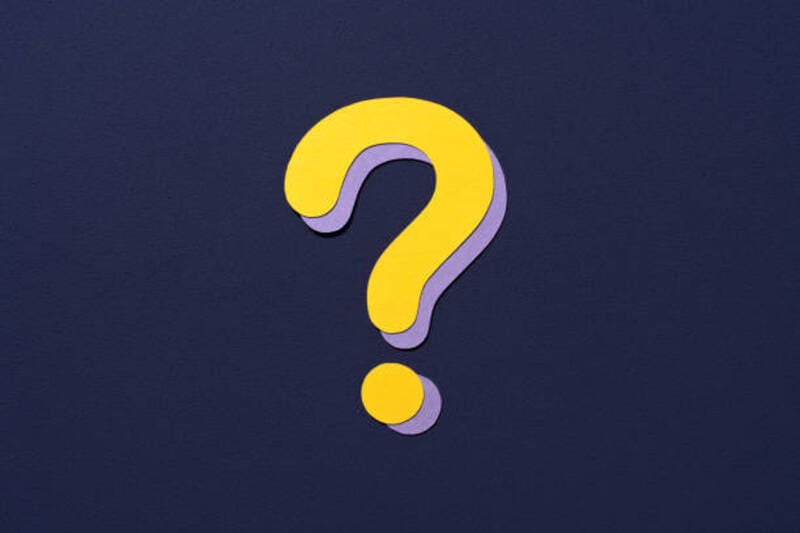
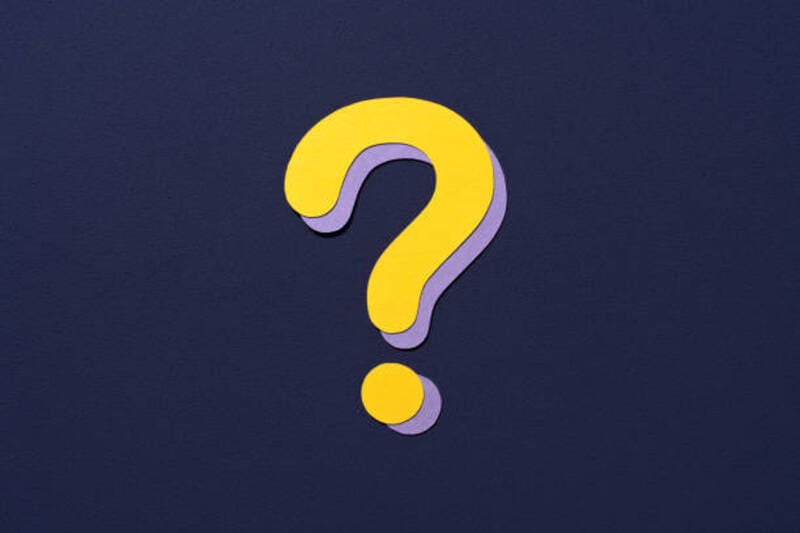
Shopee Adsとは、Shopeeプラットフォーム内の有料広告のことです。


Shopee Adsを利用すれば、Shopeeプラットフォーム(サイトのトップページ、検索結果ページ、商品詳細ページなど)上で商品やショップを的確に目立たせることができます。






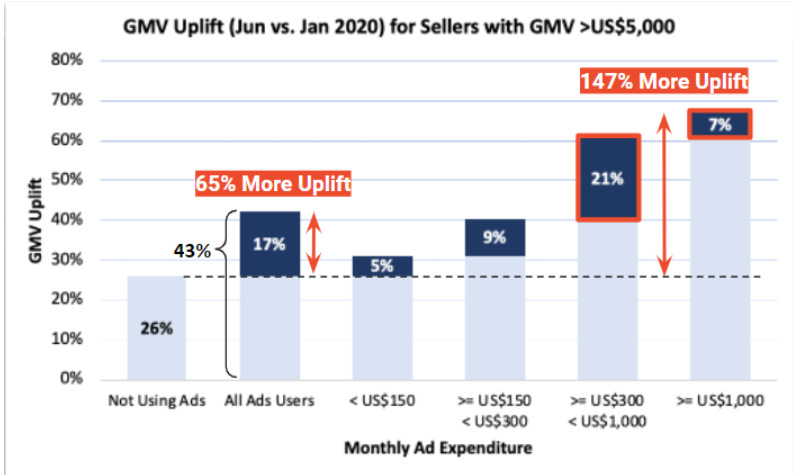
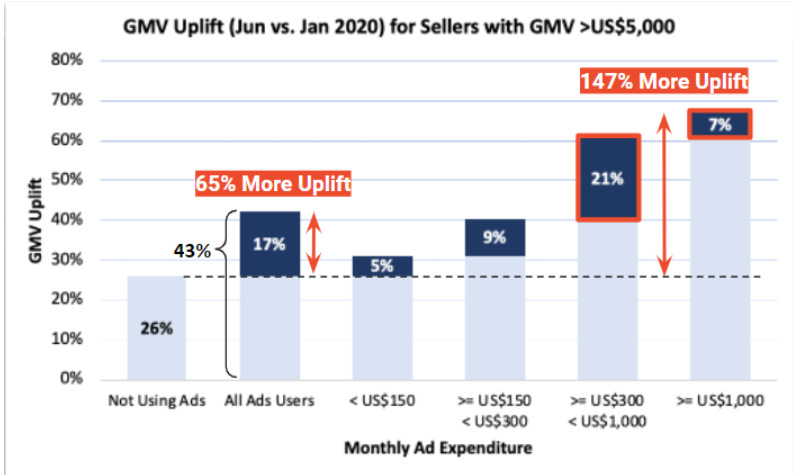
引用:Shopee Ads
実際にShopee Adsを利用するとどのような効果があるのかデータも出ています。
Shopee Adsを利用したセラーのパフォーマンスは成長傾向にあり、未使用セラーと比べて65%高いGMV(オーダー総額)の成長率が見られる。
さらに、毎月300ドル以上を投資したセラーは、最も大きくGMVが向上 (広告を全く利用しなかったセラーと比較して+147%の成長率=約2.5倍)
引用:Shopee Ads



また、Shopeeの広告はクリック制課金なので、露出させるだけであれば無料。
バイヤーが広告をクリックするたびに、セラーの広告入札金額に応じて課金される仕組みです。



Shopee Adsの広告の種類


Shopee Adsには、4つの有料広告があります。
- キーワード広告
- ディスカバリー広告
- ブースト広告
- ディスプレイ広告


キーワード広告
検索結果ページの上部にあなたの店舗や販売している商品やをアピールすることができます。
事前に特定のキーワードを選び、入札する流れです。
またキーワード広告は、2種類あります。
- Product Search Ads(商品検索広告)
- Shop Search Ads(ショップ検索広告)
Shop Search Ads(ショップ検索広告)は、モールセラー及びPreferred Sellerのみが利用可能です。
(Preferred Sellerの場合は、ショップ検索広告機能付与の反映まで3週間かかります。)
Shopeeを始めて間もない方はまずは、Product Search Ads(商品検索広告)から利用するのがおすすめです。



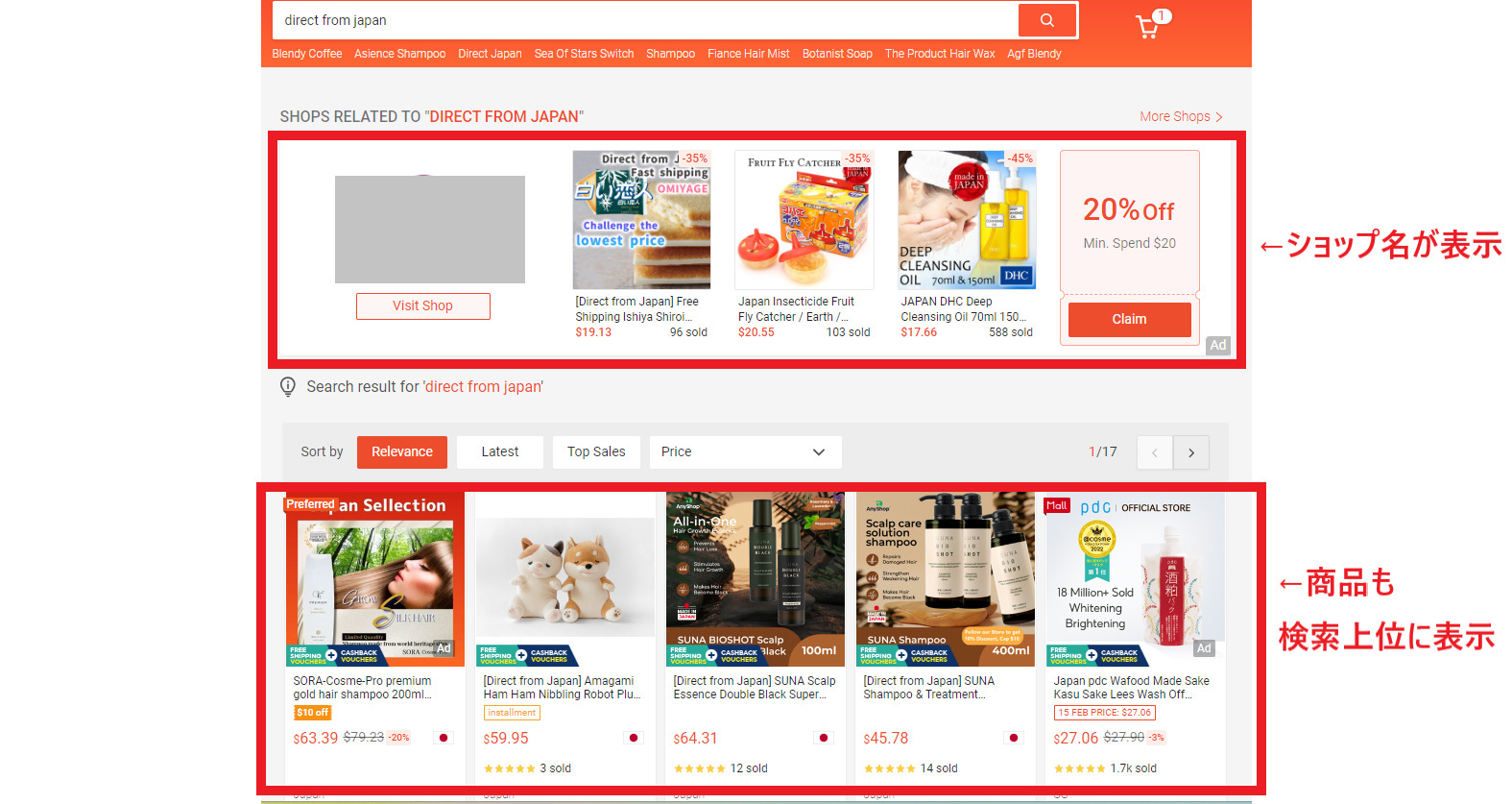
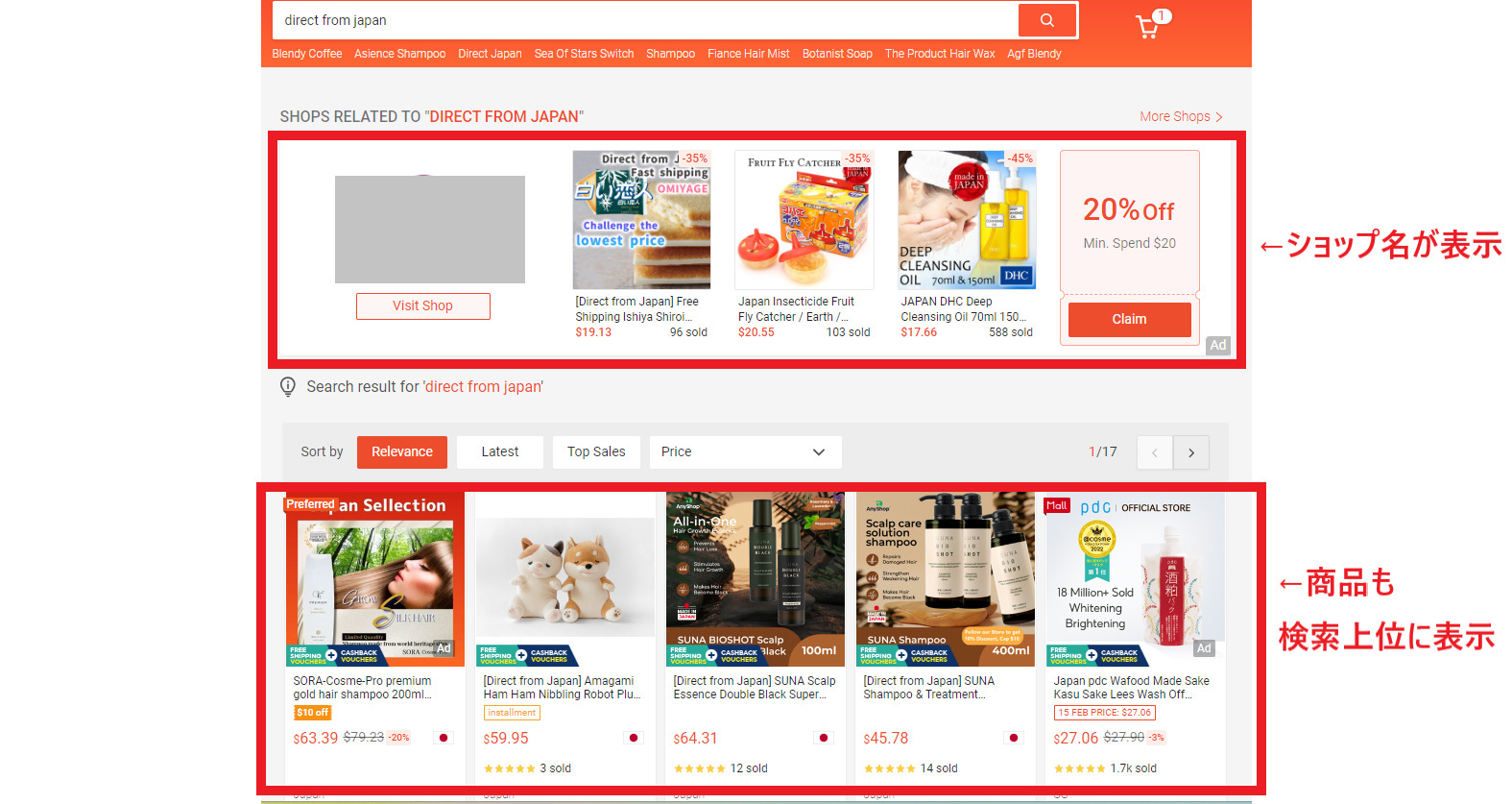
例えば「direct from japan」で検索した結果、上記画像が表示されました。
一番上にはショップが紹介され、その下には、検索したキーワードに関連する商品です。


より多くのバイヤーから周知され、販売促進に繋がるので、初心者の方におすすめの有料広告です。
ディスカバリー広告
ディスカバリー広告とはShopeeウェブサイト上の「本日の商品(Daily Discover)」と関連商品詳細ページ「おすすめ商品(You May Also Like)」で表示される広告です。
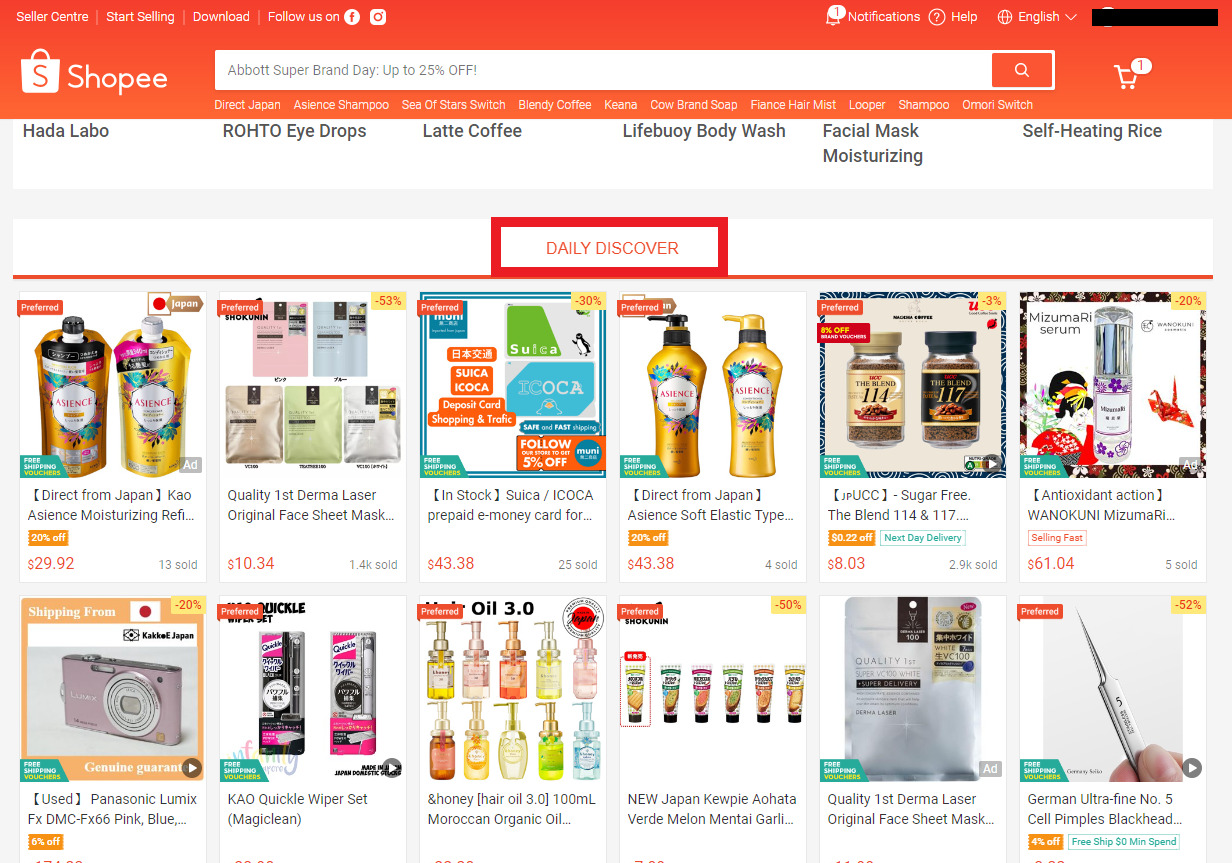
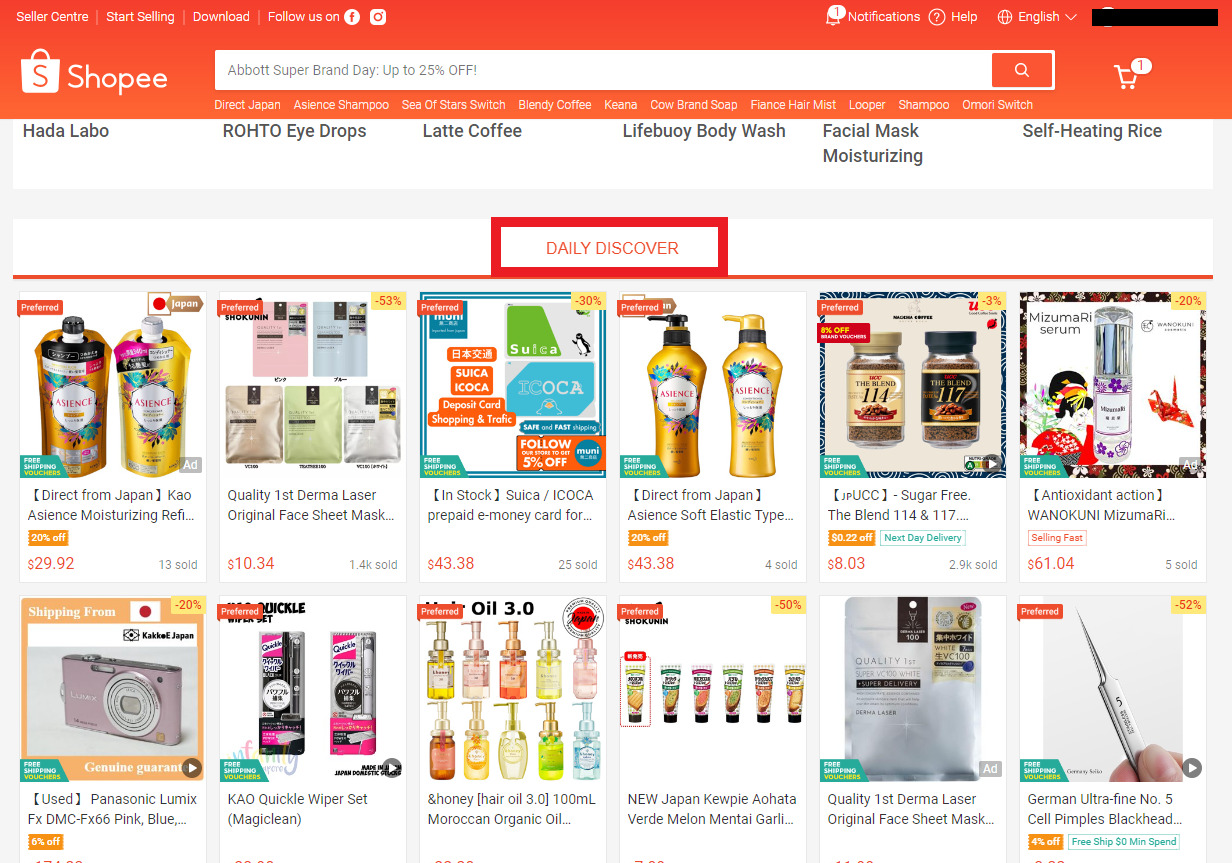
Shopeeのホームページにあなたの商品が掲載されるようになり、上位70商品のうち、最大32商品が広告として表示されます。
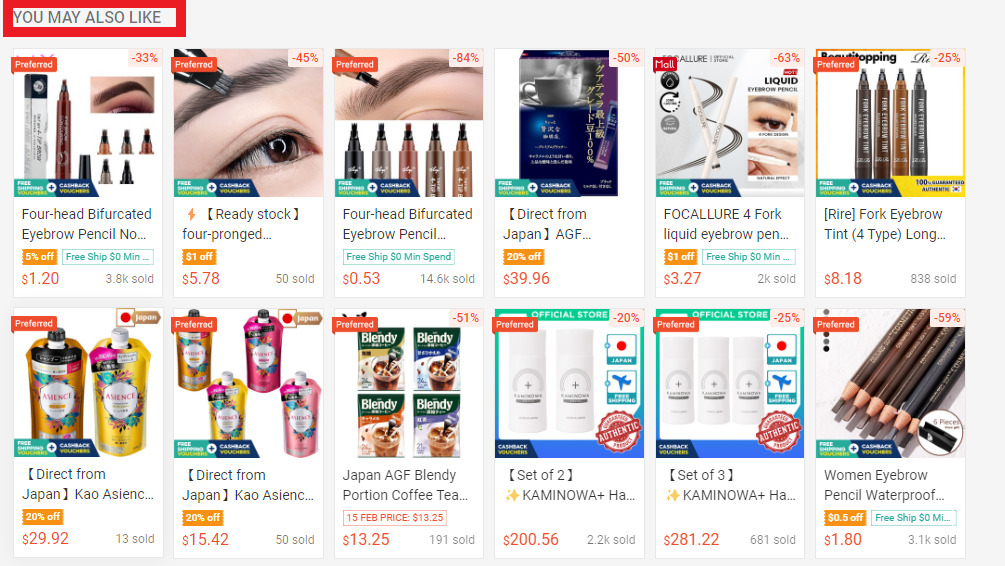
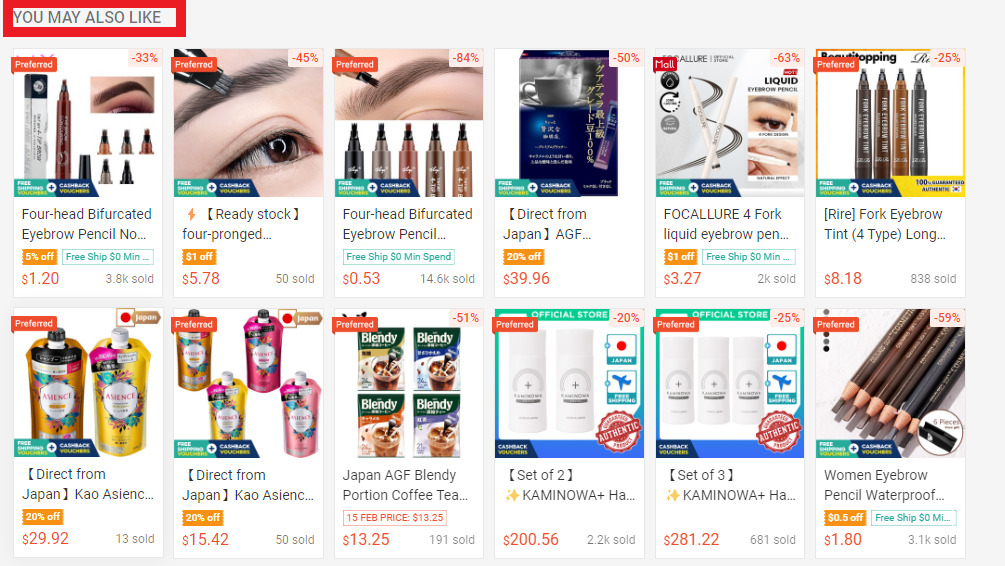
商品ページの下の方へスクロールすると「おすすめ商品(You May Also Like)」が表示されます。
ディスカバリー広告を行うと、ここにも掲載されます。



ブースト広告
ブースト広告では、Shopeeが自動的にキーワード広告とディスカバリー広告を設定し、検索結果ページ、類似・関連商品の商品詳細ページ、Shopeeのトップページに表示されます。



ただし、ブースト広告は、一部のセラーしか利用できません。
もし、利用できる機会があればぜひ使ってみてください。
ディスプレイ広告
ディスプレイ広告*は、Shopeeの最もトラフィックの多いセクションの上部に表示されます。
視覚的に魅力的なデザインで、ご自身の商品とショップを多くの人に知ってもらうことができます。
ディスプレイ広告は、Shopeeのトップページの回転式バナーの10番目と11番目に表示されます。
引用:Shopee Ads
ただし、ディスプレイ広告はまだベータ版であるため、一部のセラーしか利用できません。
Shopee Adsの広告の設定方法


これから以下のShopee Ads設定方法を解説します。
- キーワード広告:Product Search Ads(商品検索広告)
- キーワード広告:Shop Search Ads(ショップ検索広告)
- ディスカバリー広告
- ブースト広告
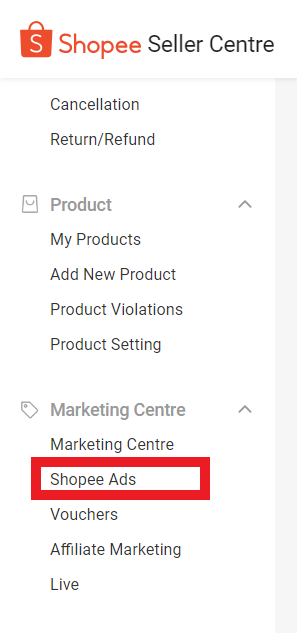
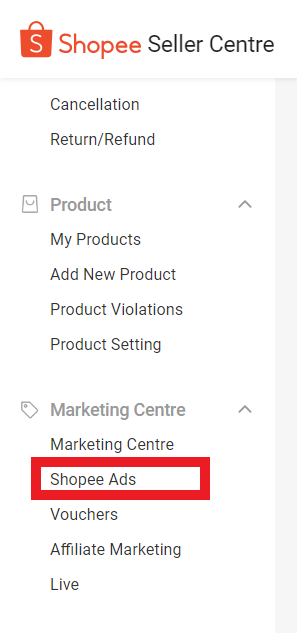
ShopeeのSeller Centreにログインしたら左側の画面で【Marketing Centre】→【Shopee Ads】を選択して準備してください。
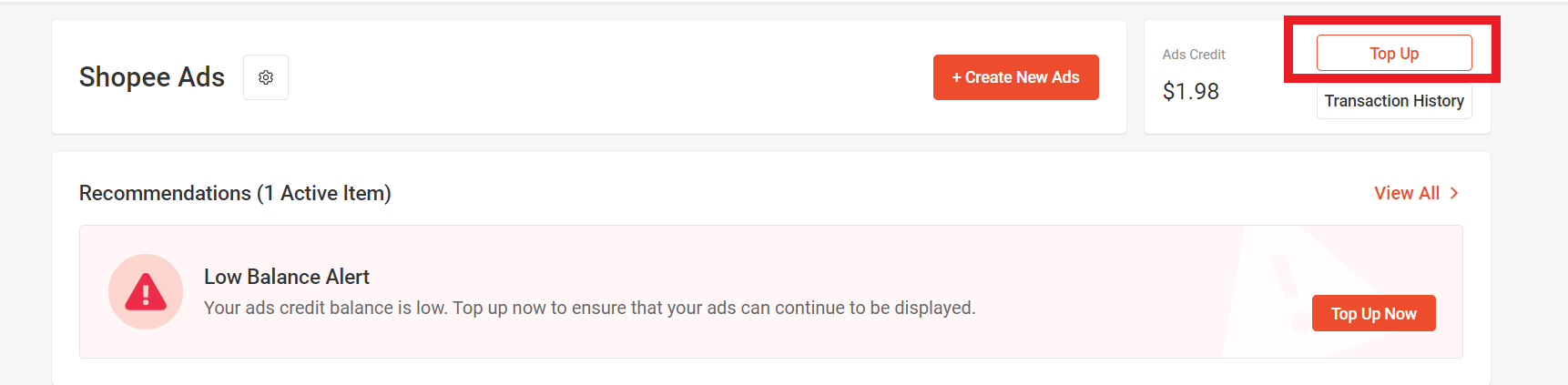
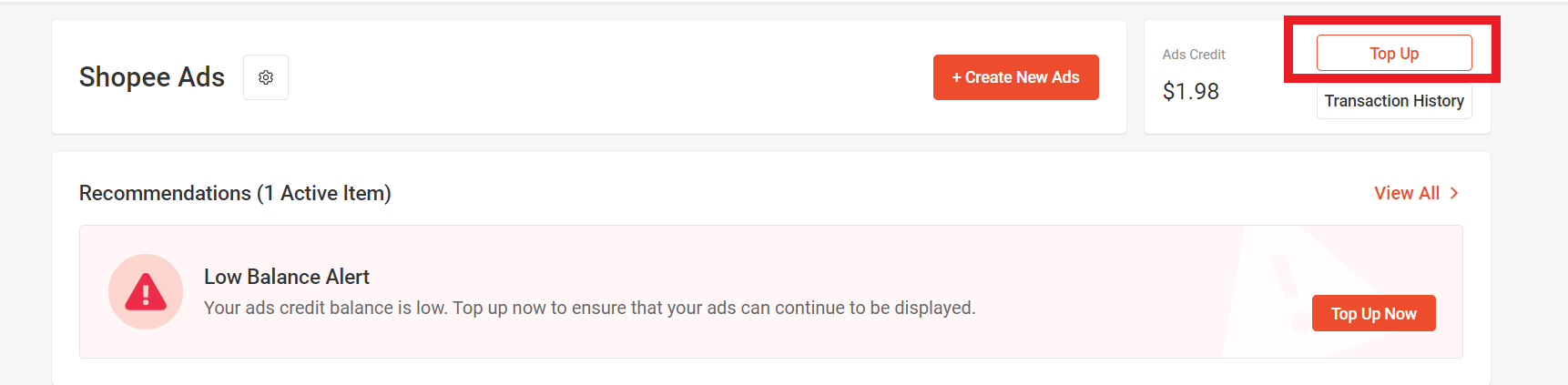
すると、このような画面に切り替わります。
右上に、広告費の残高($1.98)が表示されているのがわかると思いますが、Shopeeでは、広告費を前払いし、残高から広告費が差し引かれていきます。
入金したい場合は「Top Up」をクリックしてください。
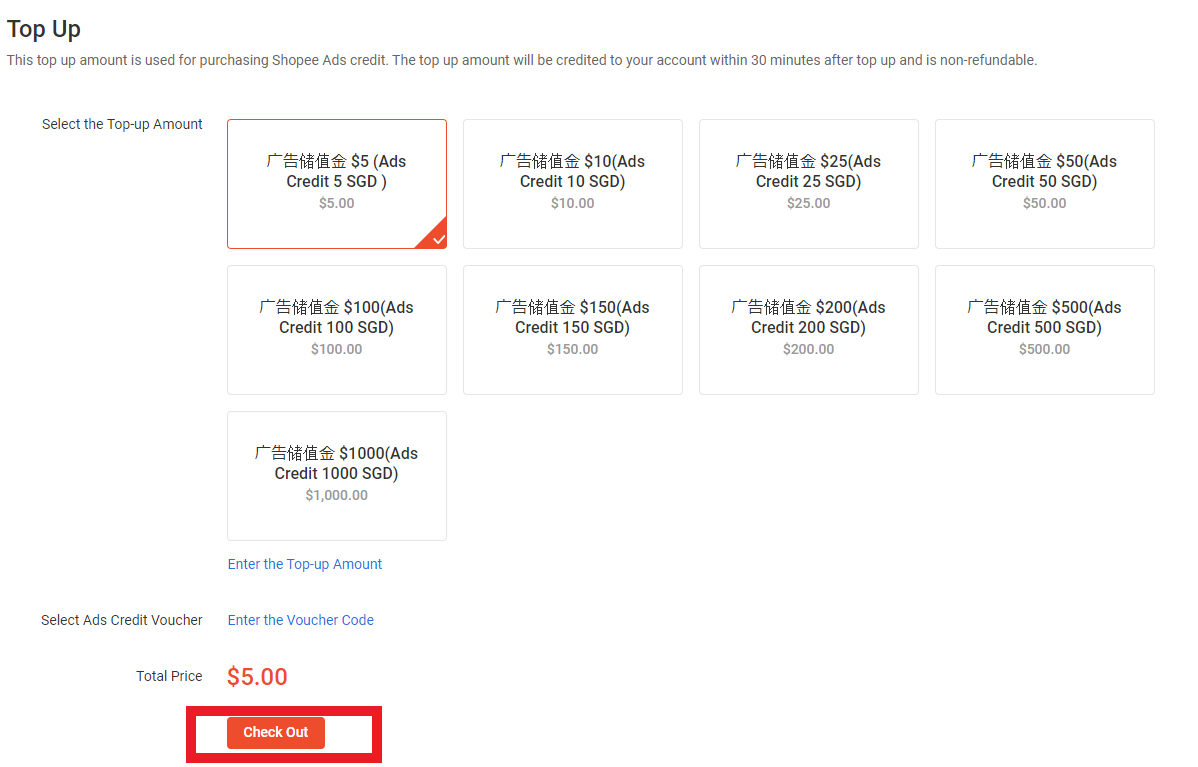
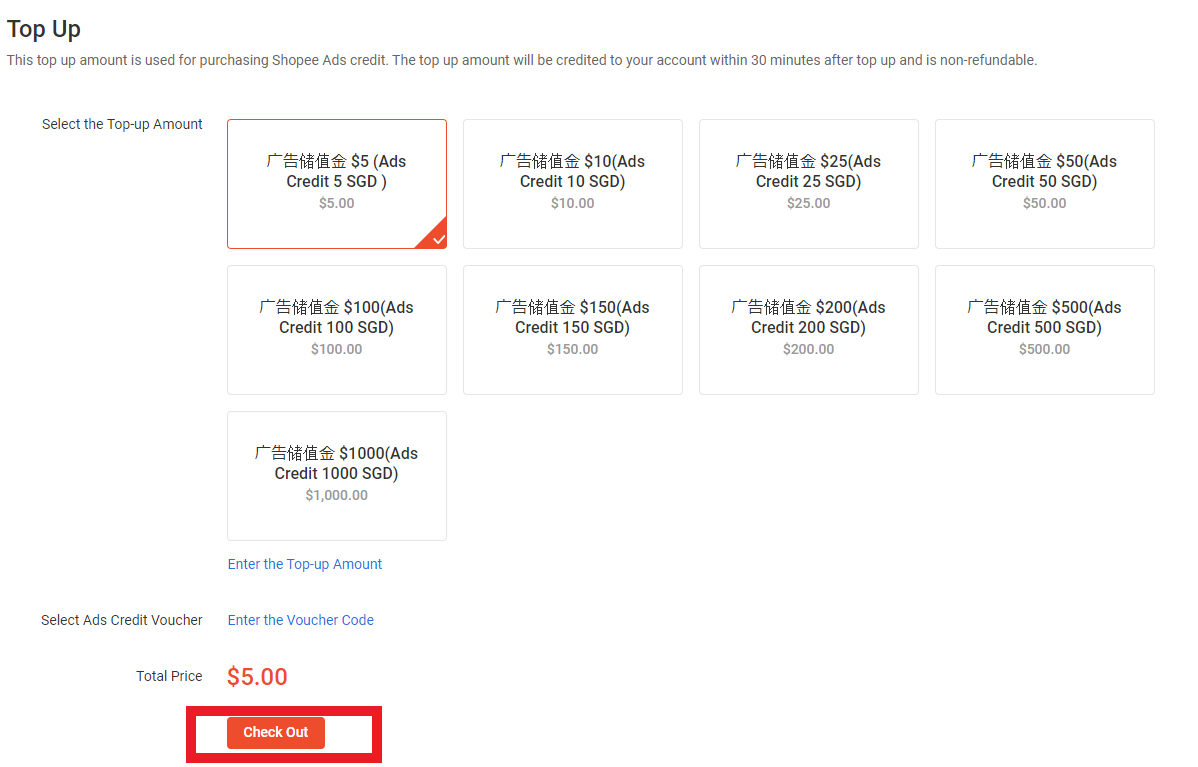
入金する額を選択し「Checkout」をクリックし、クレジットカードで支払えばOKです。
一度入金してしまうと返金はできないので、注意してください。
ちまちま少額で広告を出すより、継続して広告を出すほうが効果があります。
Shopeeでも7日間は継続して広告を出すことを推奨しているので参考にしてください。


キーワード広告:Product Search Ads(商品検索広告)
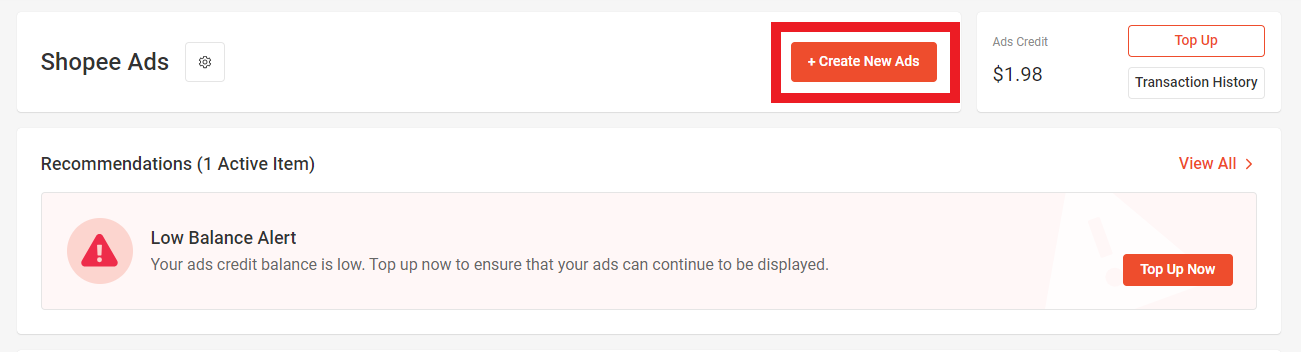
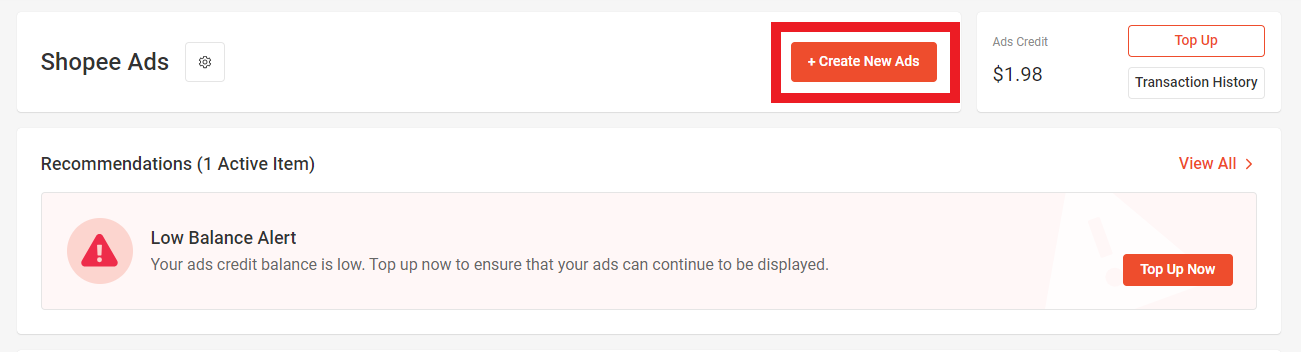
Shopee Adsの「Create New Ads」をクリックしてください。
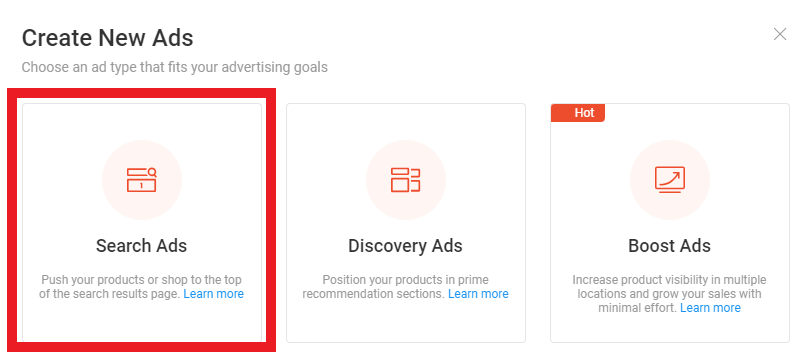
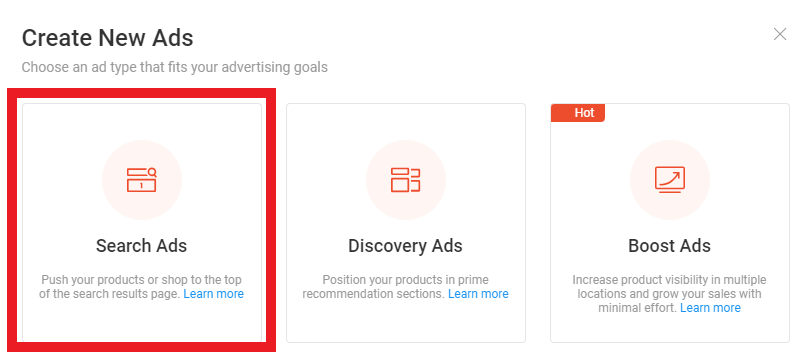
「Search Ads」を選択してください。
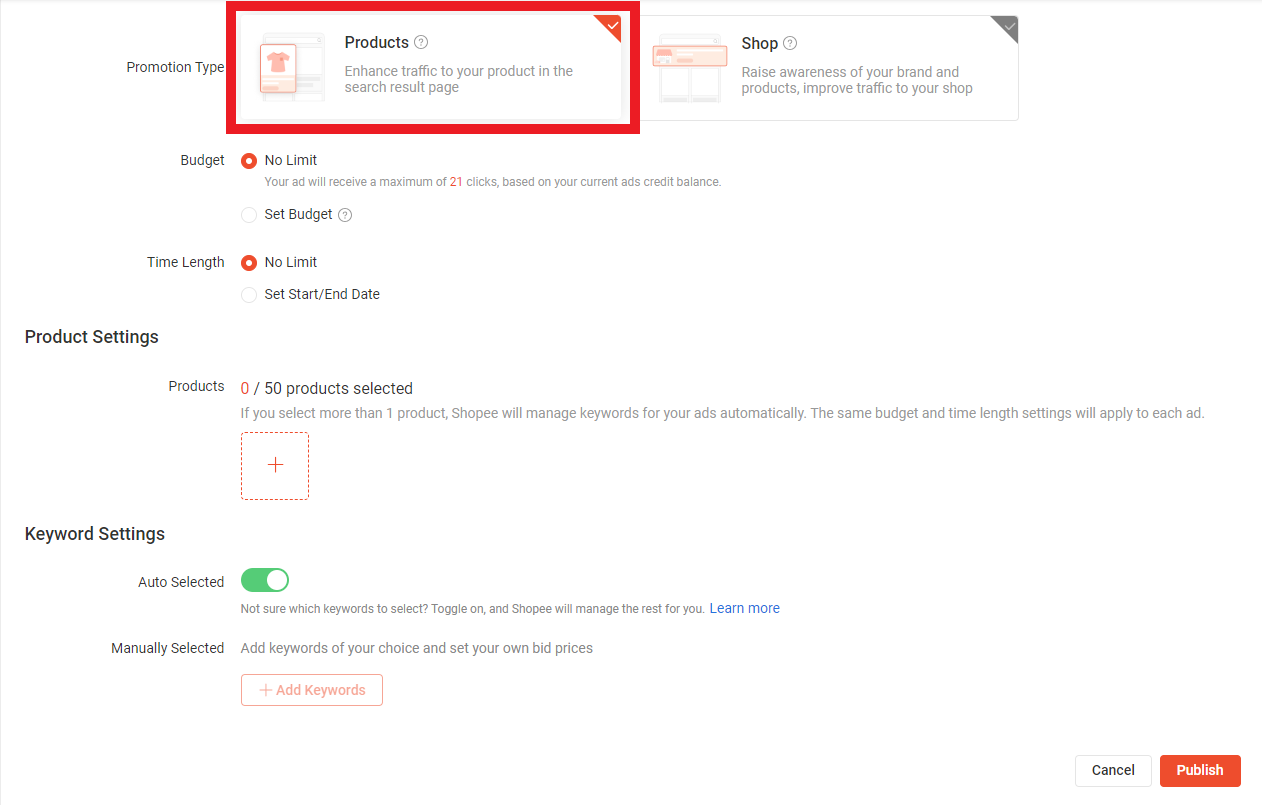
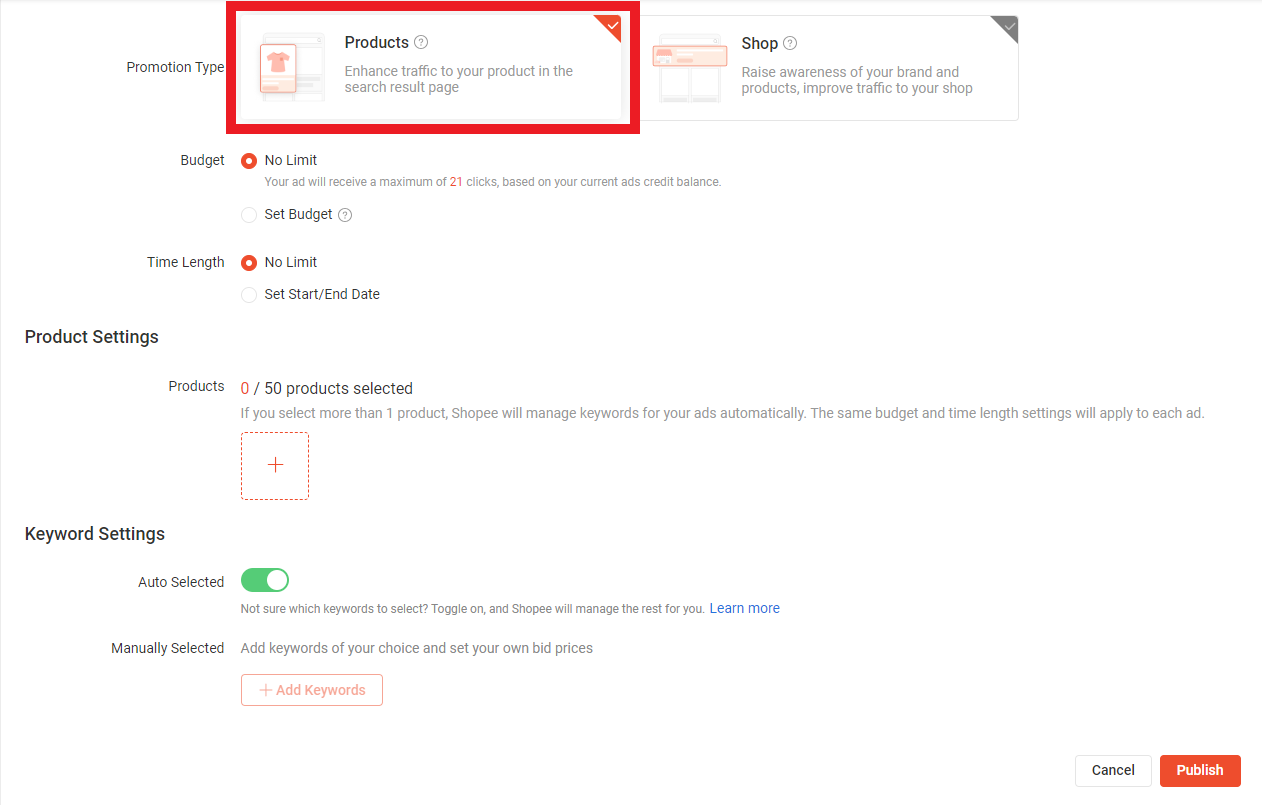
「Product」を選択してください。
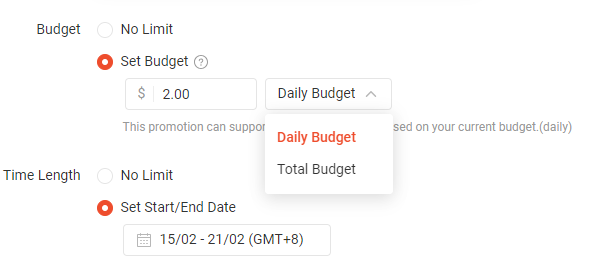
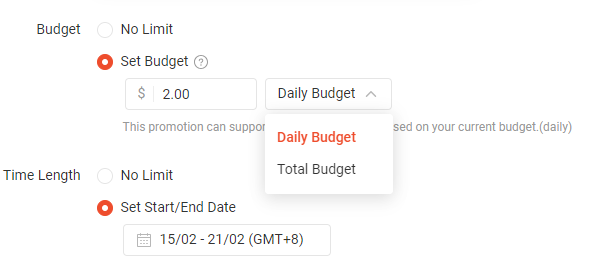
予算と期間を決める
次に「Budget」を設定していきます。
「Budget」とは、広告予算のことです。
特に、予算に制限がない場合は「No Limit」で構いません。
予算を設定したい人は「Set Budget」をクリックしてください。
- Daily Budget:1日の予算
- Total Budget:合計の予算
「Time Length」は、広告期間のことです。
制限がない場合は「No Limit」。
期間を設定したい場合は「Set Start/End date」で日時を決めてください。


次に、広告をかける商品をピックアップします。
最大で50商品選ぶことができますが、たくさんの商品を選べば選ぶほど予算が多く必要になります。



キーワードを設定する
キーワード設定は「オート」と「マニュアル」があります。
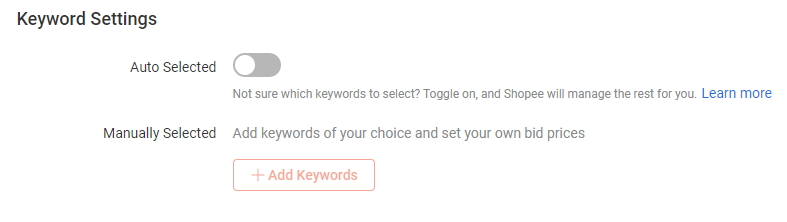
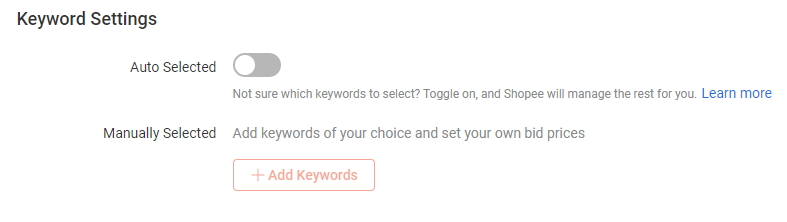
- どんなキーワードを選んでいいか分からない
- 自分で最適なキーワードを選定できる自信がない
- Shopeeを始めたばかりの方



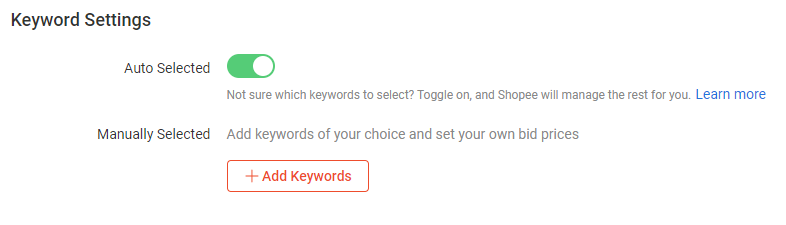
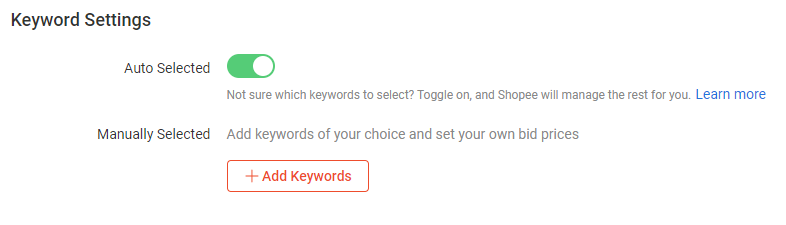
「Auto Selected」をオンにするとキーワードを自分で選定できます。
「+Add Keywords」をクリックしてみてください。
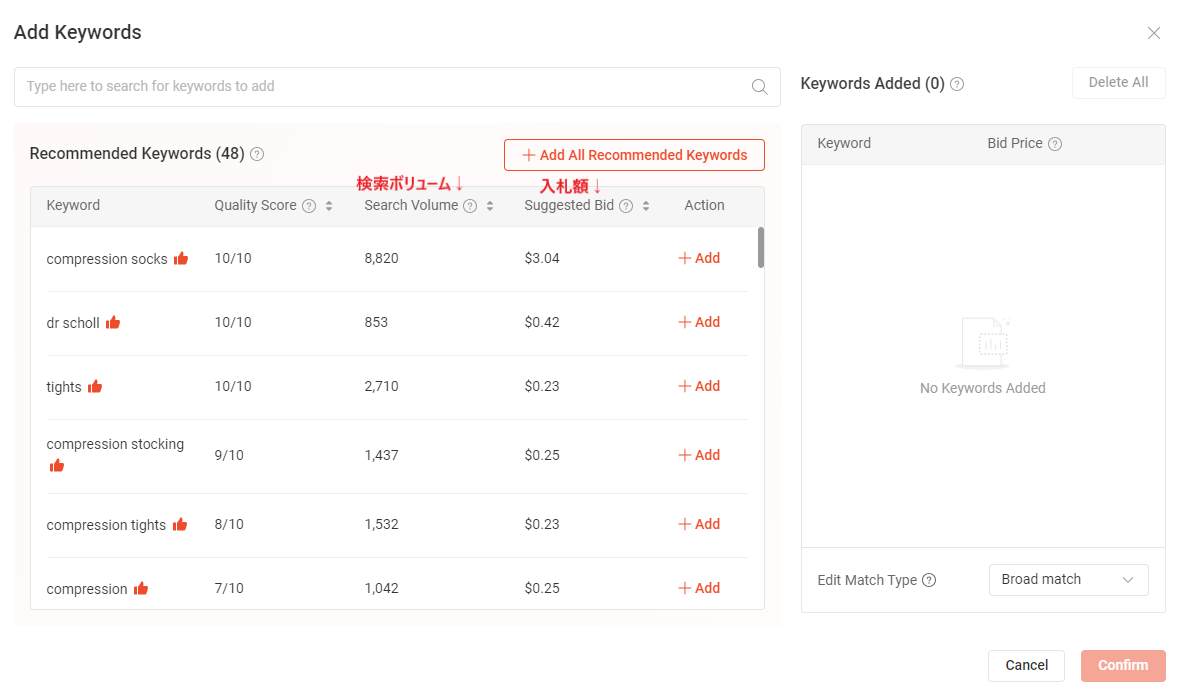
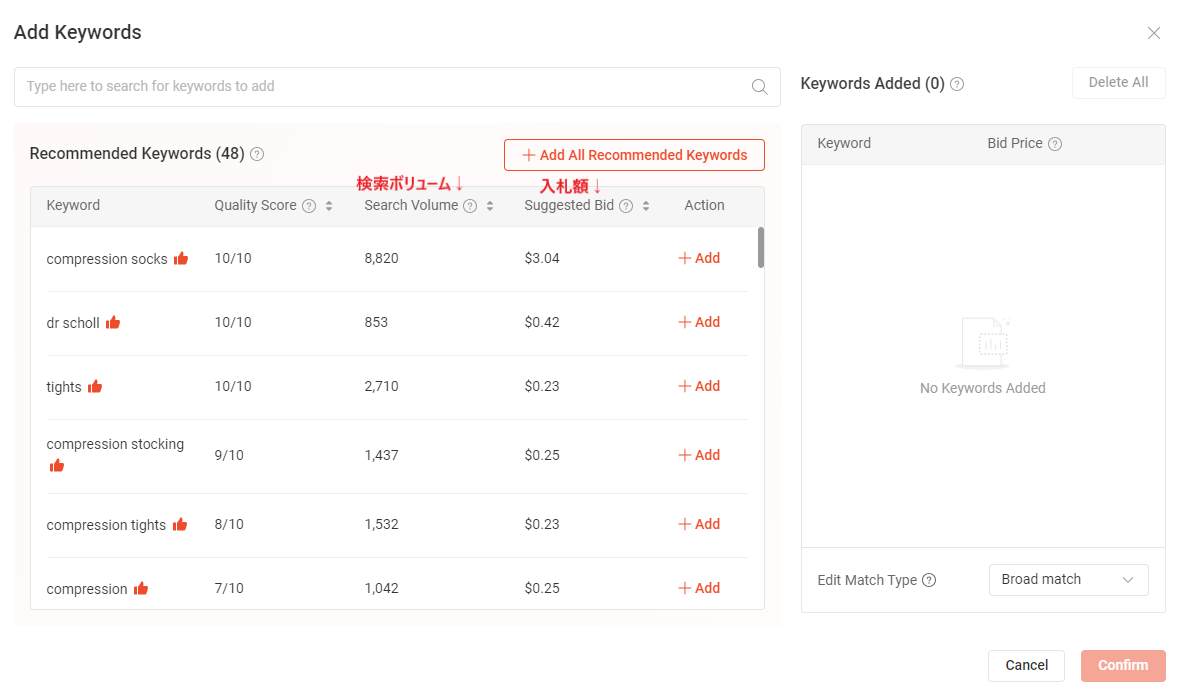
該当キーワードがどれだけ検索されているか、またそのキーワードで検索された時、いくらで入札すればいいかがわかります。
選定したいキーワードの横にある「+Add」をクリックすれば、キーワードを追加できます。



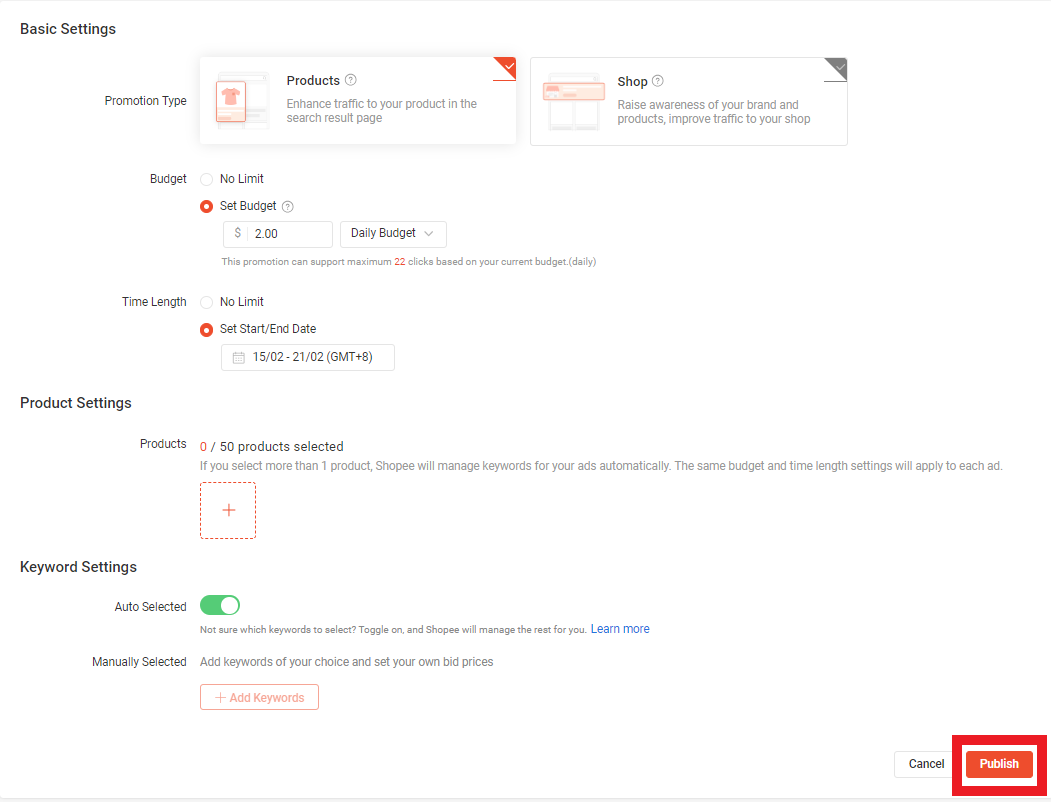
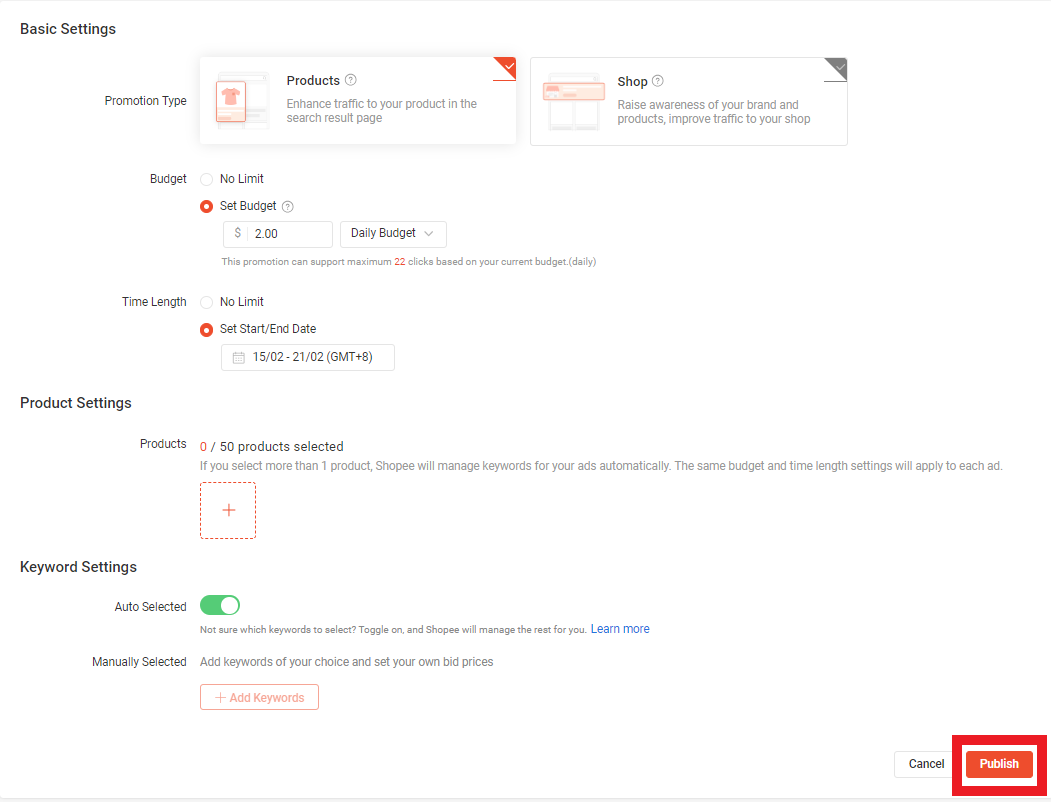
全ての設定が完了したら「Publish」をクリックして完了です。
キーワード広告:Shop Search Ads(ショップ検索広告)
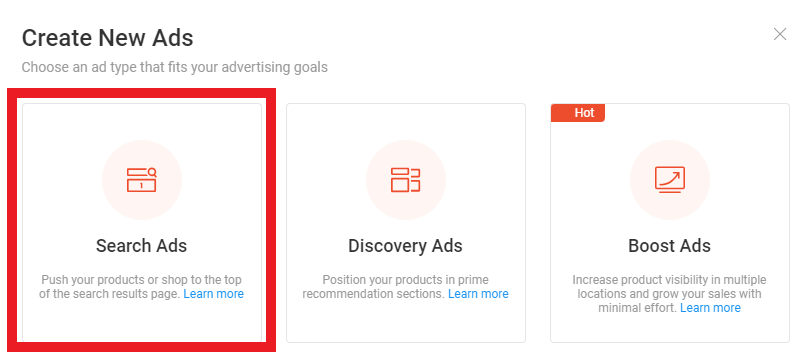
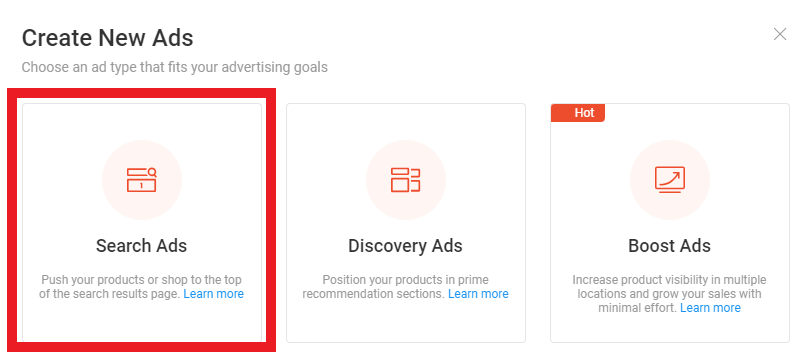
「Search Ads」を選択してください。
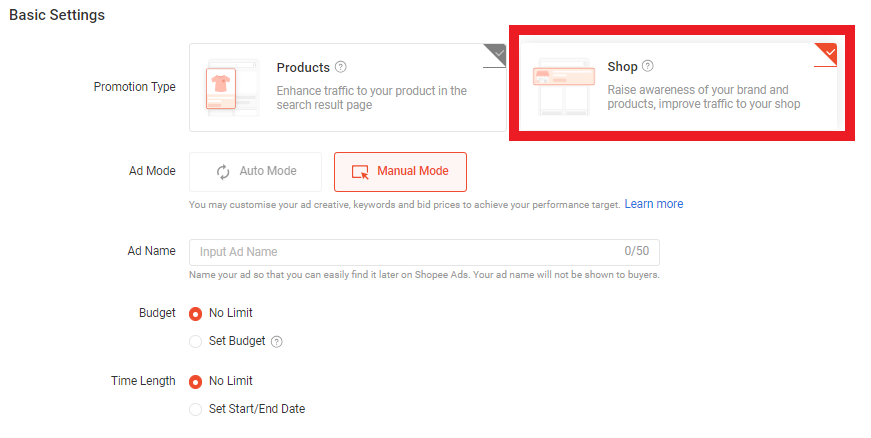
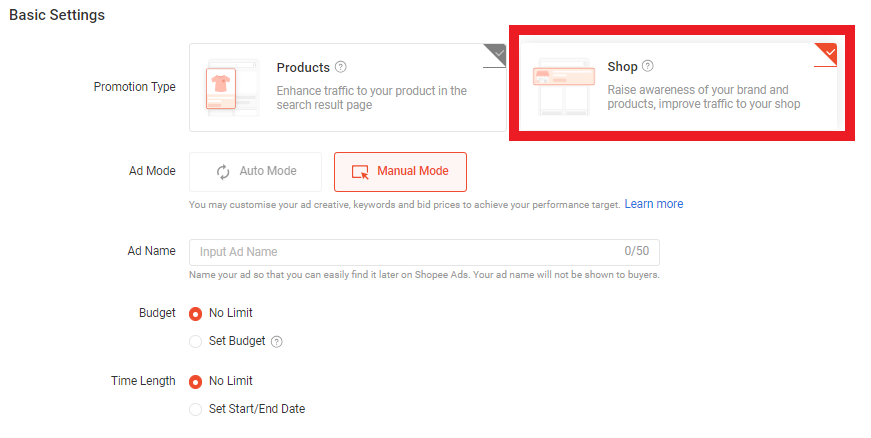
「Shop」をクリックする。
オートまたはマニュアルを選択する
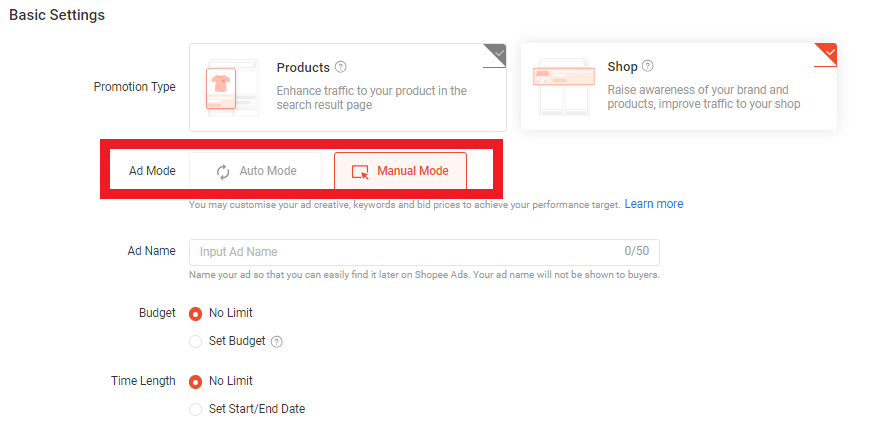
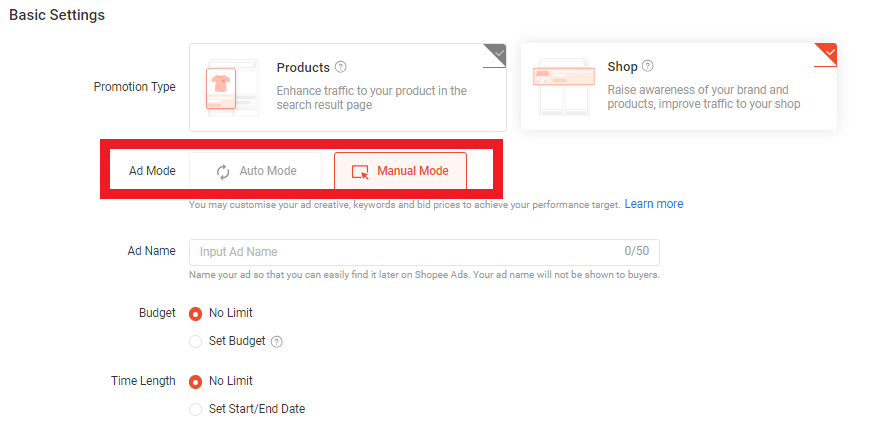
キーワード選定を「オート」「マニュアル」どちらにするか選んでください。
広告名・予算・期間を設定する
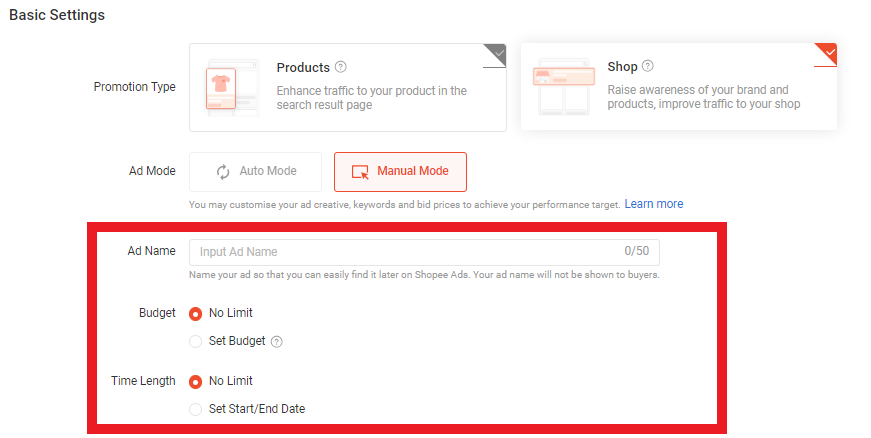
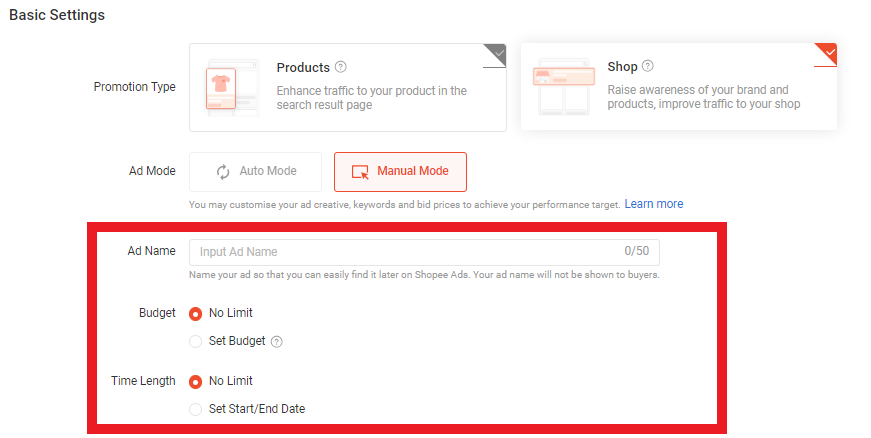
「Ad Name」には、広告に名前を付けます。あなたの広告名はバイヤーには表示されませんので好きな名前を入力しましょう。
広告プレビューを確認する
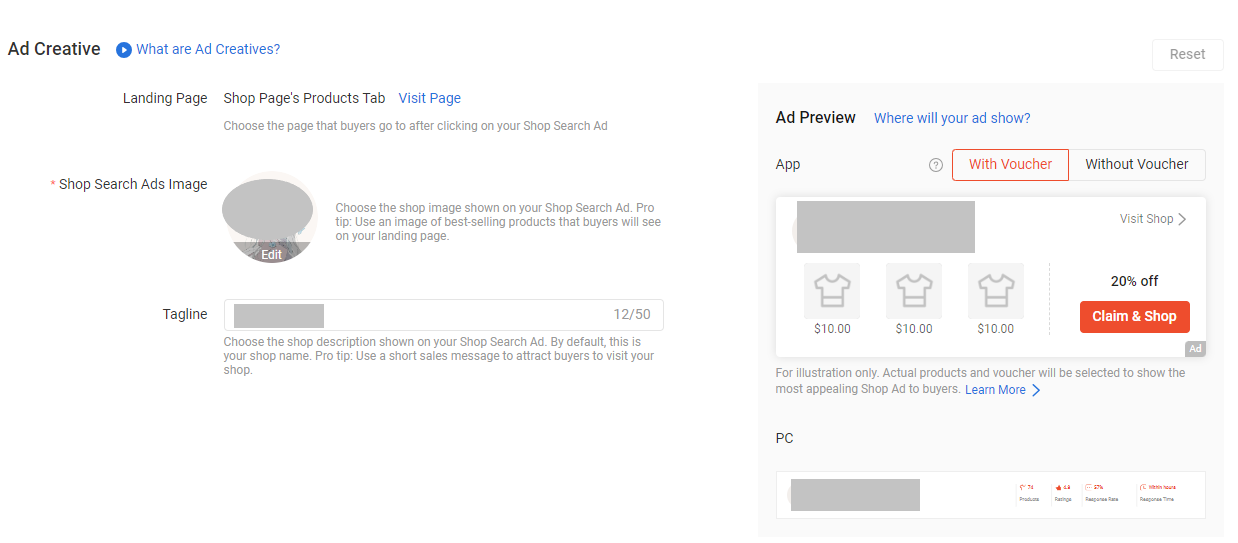
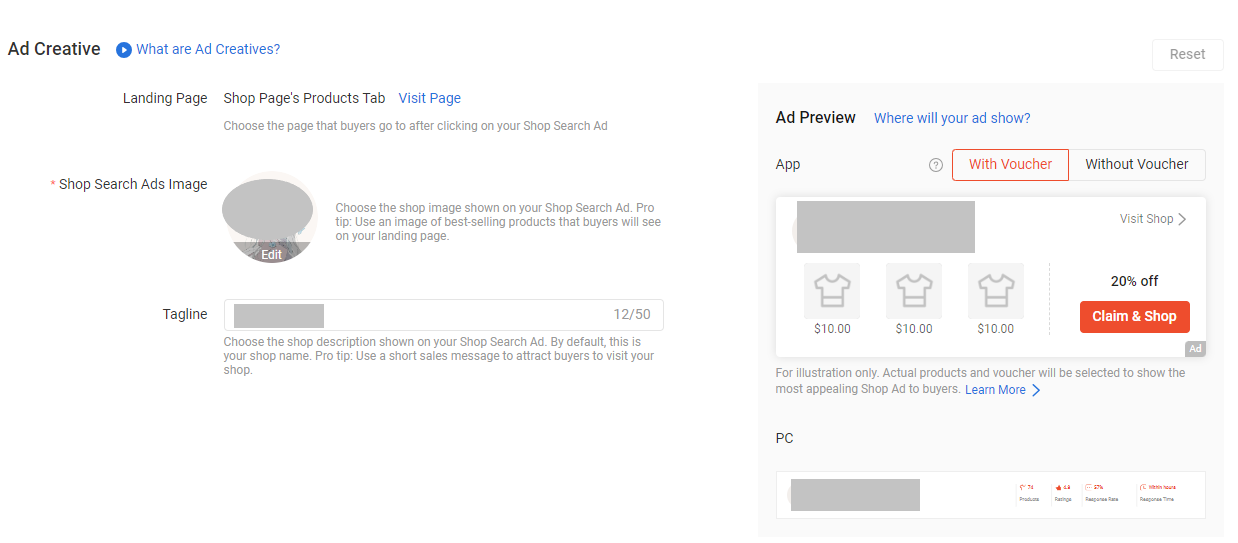
実際にバイヤーからどのように見られるかプレビューを確認できます。
画像を変えたり、ショップの説明などを追加できたりできるので、編集してみてください。
キーワードを選定する


キーワード選定を「マニュアル」にしている方は、最後にキーワードを選んで「Publish」をクリックしましょう。
ディスカバリー広告
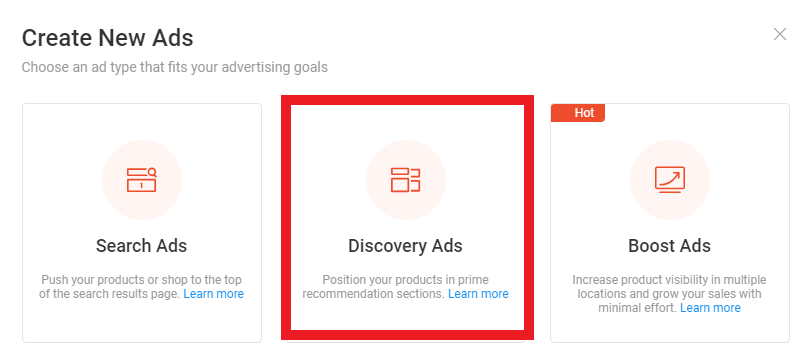
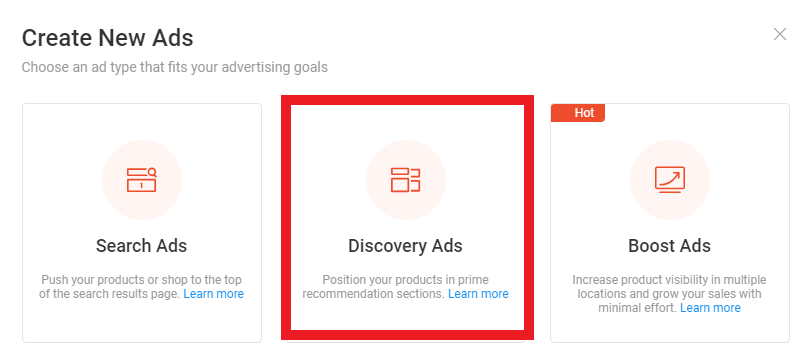
「Discovery Ads」を選択します。
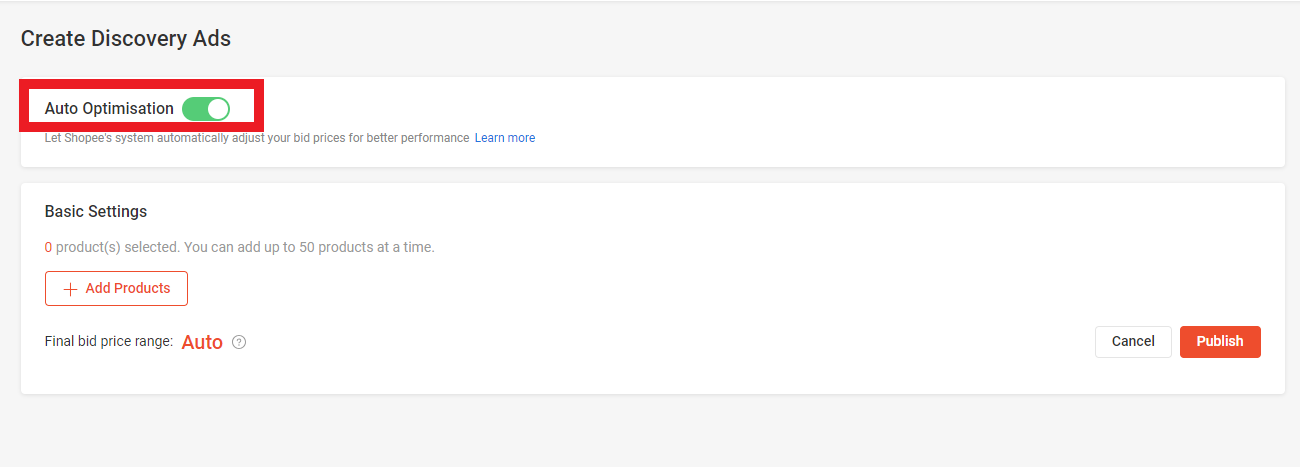
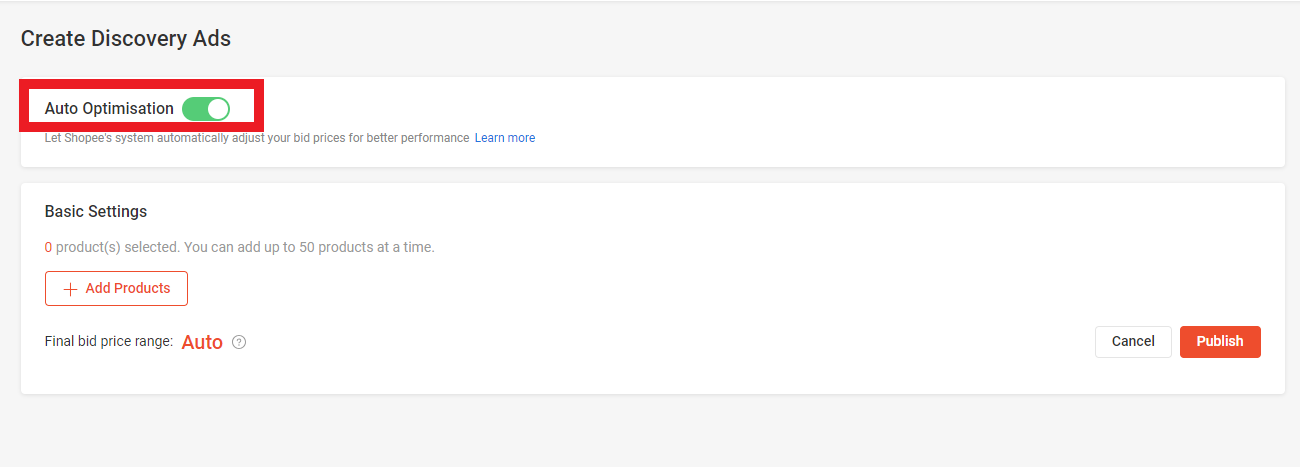
自動選択を希望の場合はAuto Optimisationをオン(緑)に設定してください。
自動選択モードの場合、ShopeeのAI機能が商品に適した入札価格や表示場所を選定してくれます。
商品を選択する
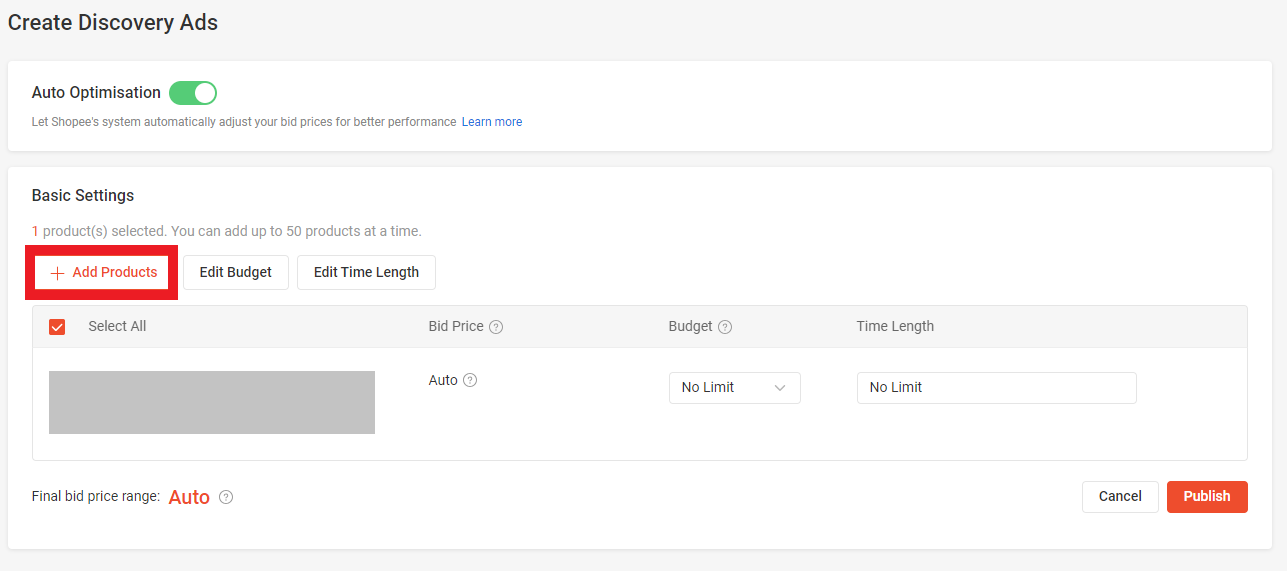
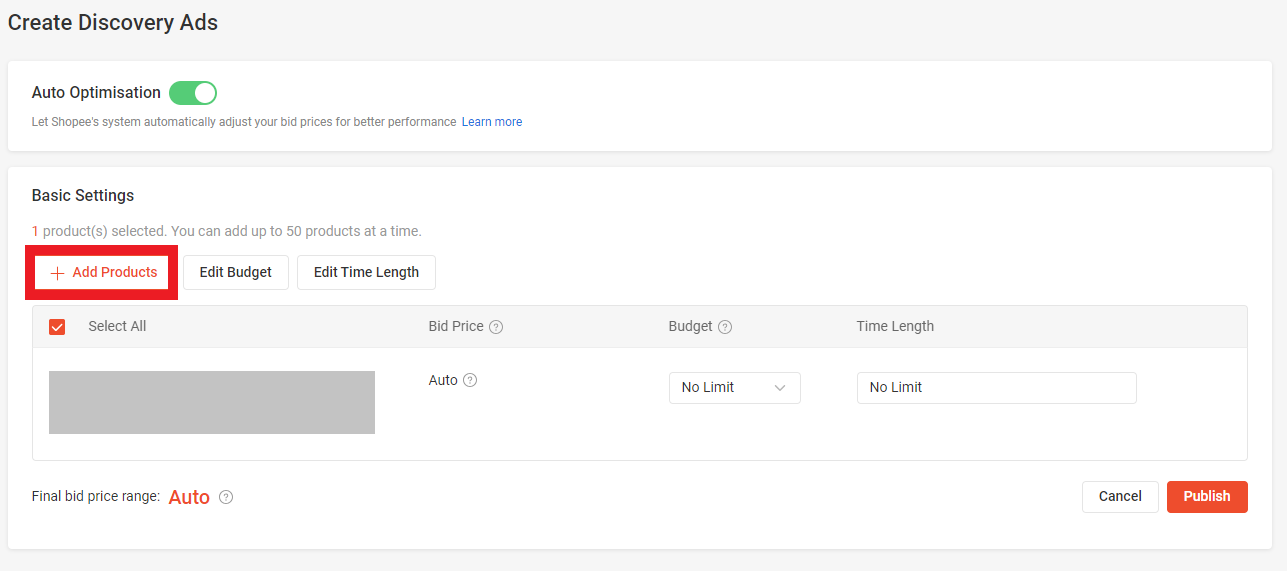
広告に出す商品を選んでください。
最大で50商品、選択可能です。
予算や期間も設定できるので、お好みで設定してください。
たくさんの商品を選べば選ぶほど予算が多く必要になりますので予算に制限がある人は注意してくださいね。
入札額の設定
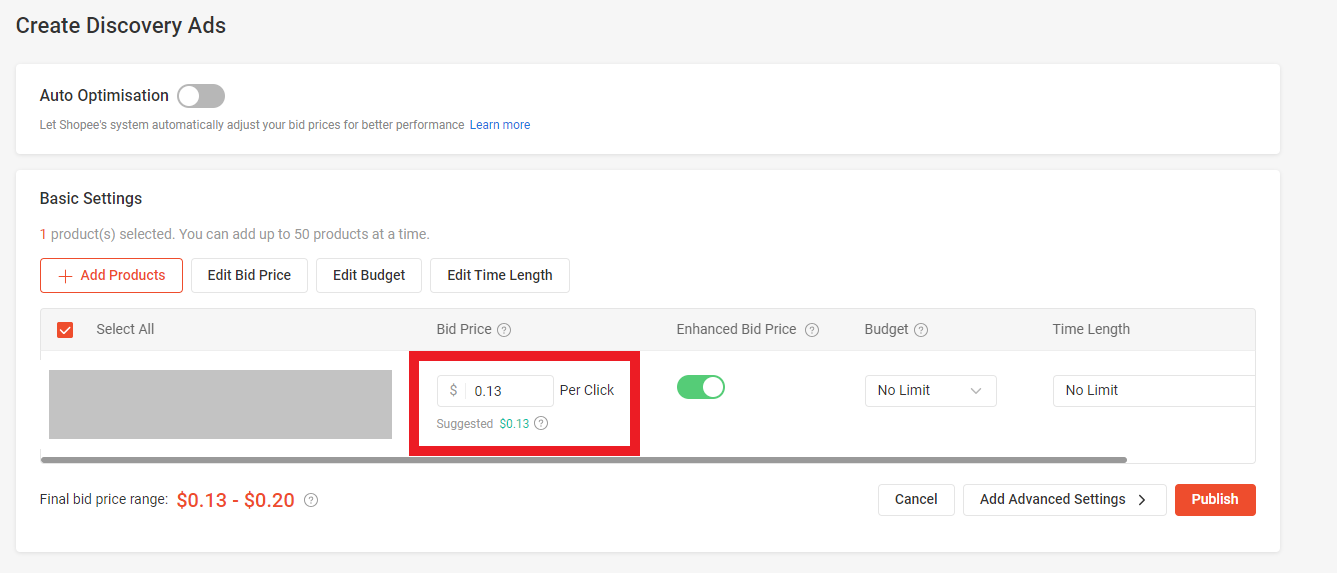
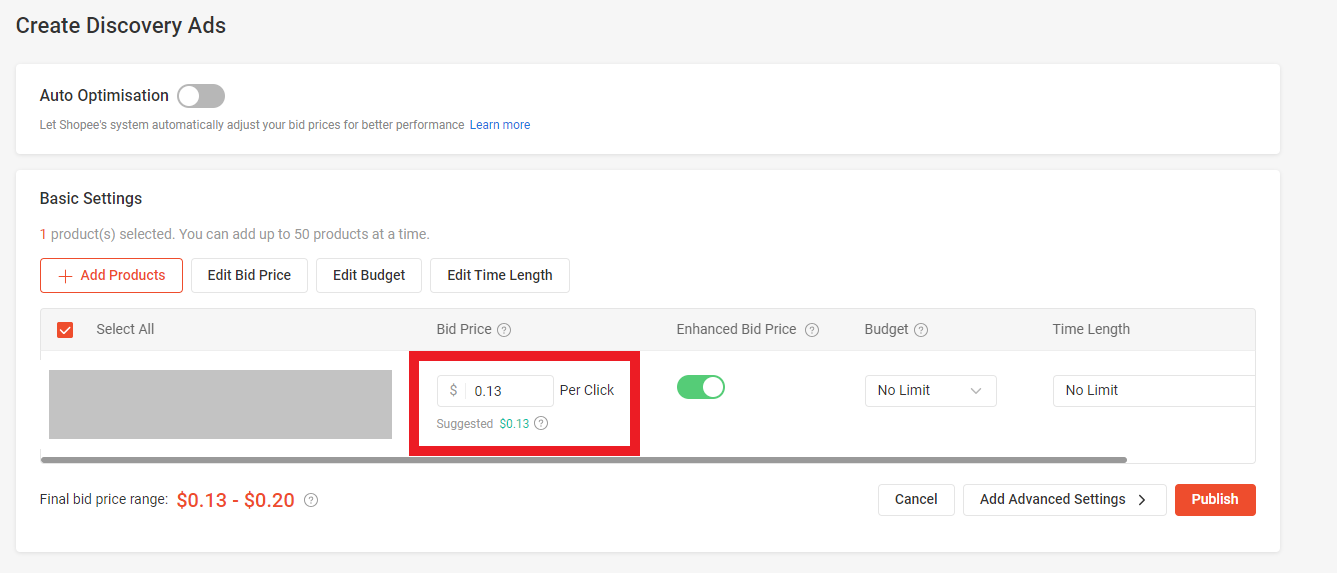
Auto Optimisationをオン(緑)にしていない方は、入札額の設定を行ってください。
※Auto Optimisationをオンにしている方は設定不要です。
「Final bid price range」を目安に設定すると良いでしょう。
設定が完了したら「Publish」をクリックして完了です。
ブースト広告
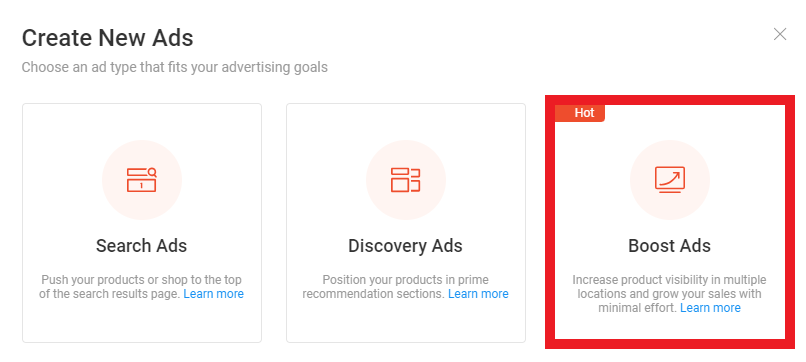
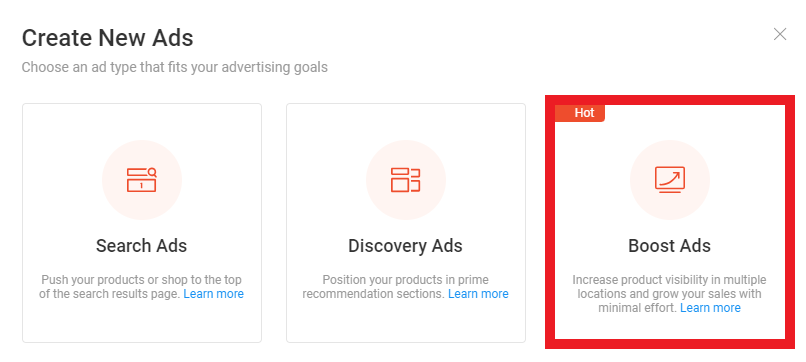
「Boost Ads」をクリックします。
プランを選ぶ
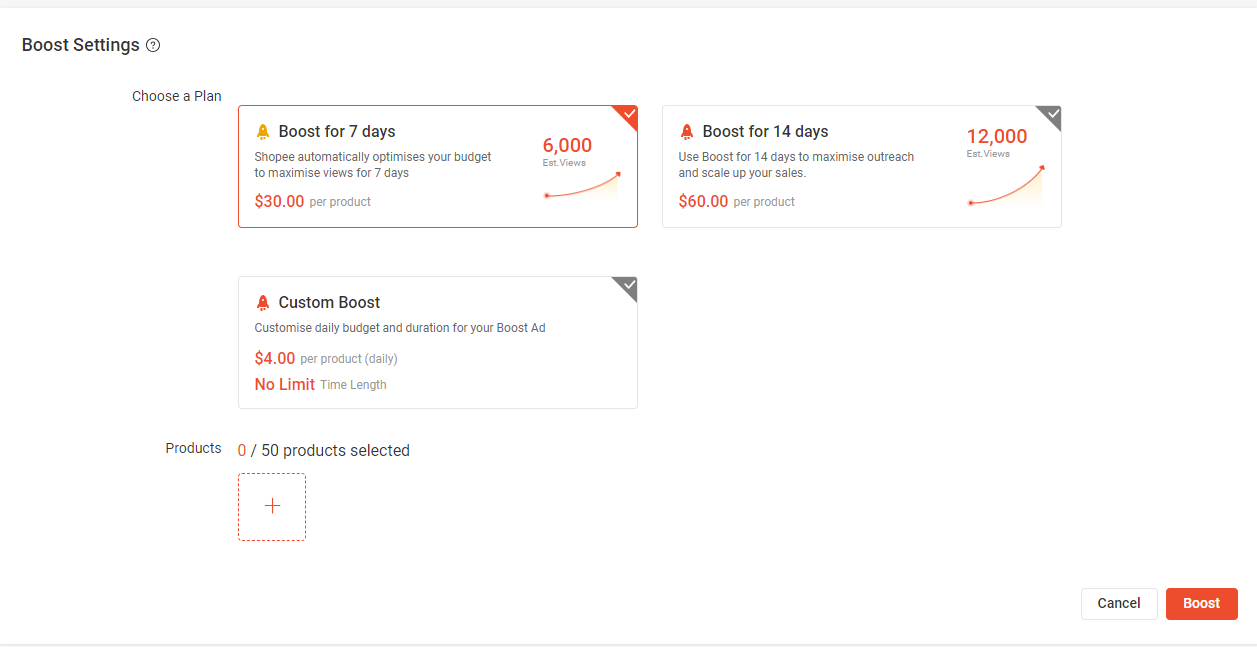
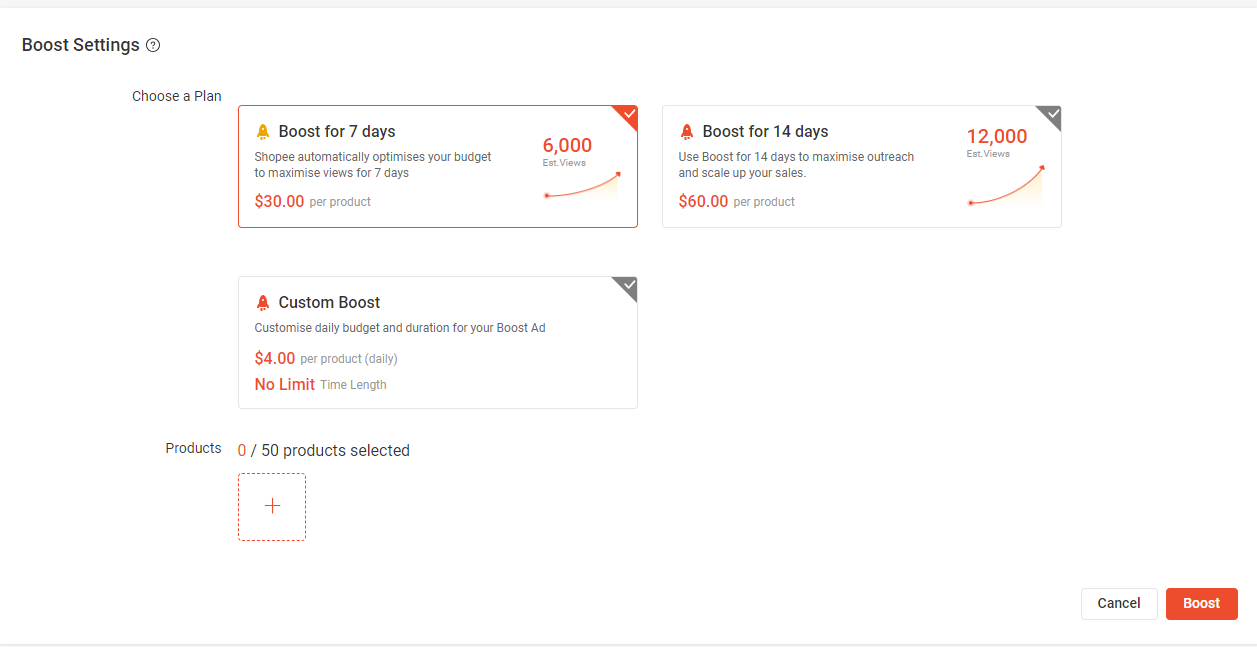
どのプランを利用するか選択してください。
- Boost for 7days:商品ごとに$30(推定レビュー数6,000)
- Boost for 14days:商品ごとに$60(推定レビュー数12,000)
- Custom Boost
商品を選ぶ
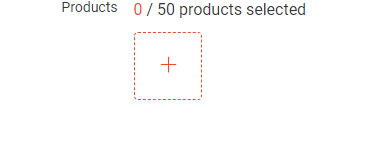
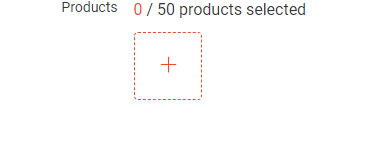
広告に出す商品を選んでください。
最大で50商品、選択可能です。
たくさんの商品を選べば選ぶほど予算が多く必要になりますので予算に制限がある人は注意してくださいね。
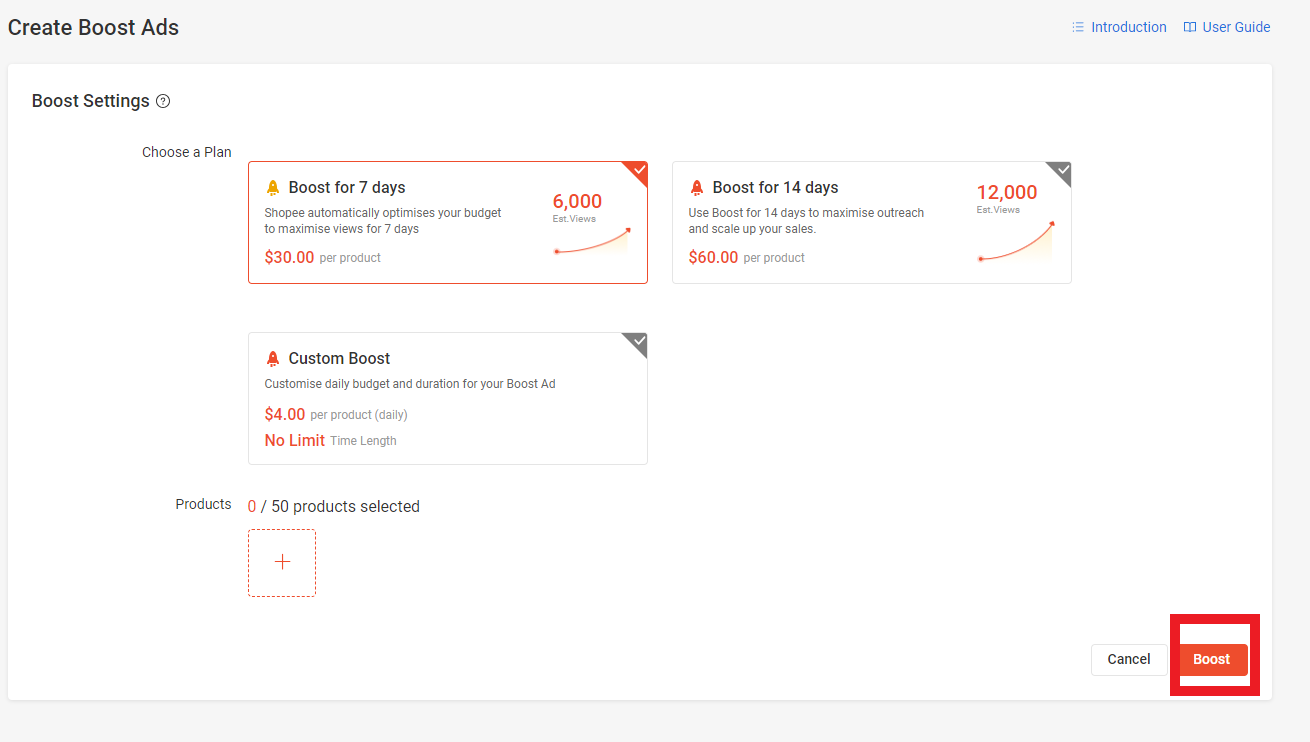
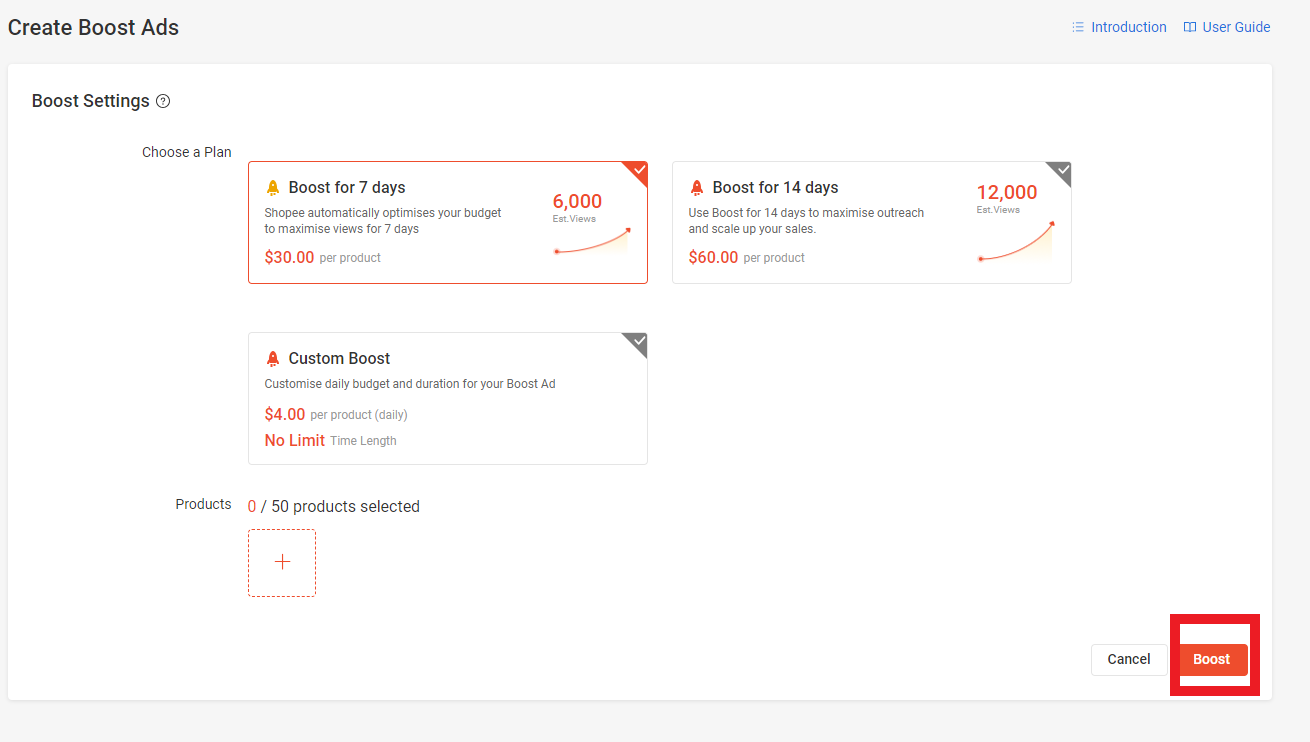
設定が全て終わったら「Boost」をクリックして完了です。
Shopee Adsの広告の活用方法
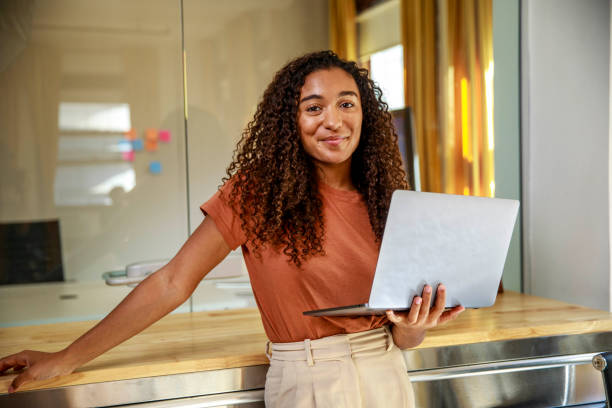
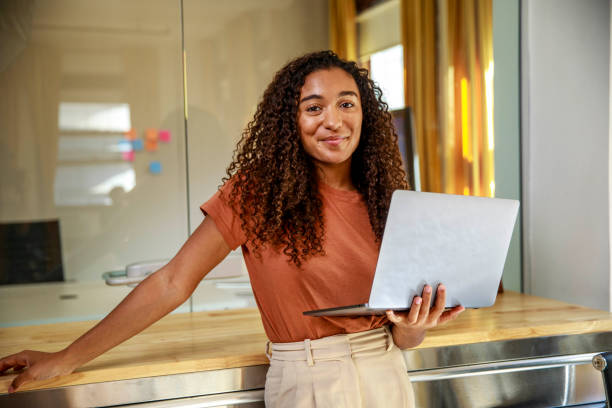
Shopee Adsの広告をより効果的に活用したい場合は以下を参考にしてください。
| Shopee Ads初心者セラー | 月間売上の1%以下で 広告運用をしたいセラー |
月間売上の1%以上で 広告運用をしたいセラー |
|---|---|---|
| ピンポイントで集中投資。 毎月2-3個の商品を選択し、$60−100USDを集中投資する。 |
バランス重視の分配投資。 運用商品の数と1商品当たりの予算間にバランスをとる。 |
既存運用を最適化しつつ幅広く投資。 新商品を追加運用することで新たなリターンへ繋がる |
引用:Shopee


まとめ


Shopee Adsの有料広告の活用方法を紹介しました。
Shopee Adsとは、Shopeeプラットフォーム内の有料広告のことです。
Shopee Adsを利用すれば、Shopeeプラットフォーム(サイトのトップページ、検索結果ページ、商品詳細ページなど)上で商品やショップを的確に目立たせることができます。
実際にShopee Adsを利用すると、セラーのパフォーマンスは成長傾向にあり、未使用セラーと比べて65%高いGMV(オーダー総額)の成長率が見られました。
さらに、毎月300ドル以上を投資したセラーは、最も大きくGMVが向上 (広告を全く利用しなかったセラーと比較して+147%の成長率=約2.5倍)
有料ですが、早く結果を出したい方は広告を利用するのがおすすめ!
- キーワード広告:Product Search Ads(商品検索広告)
- キーワード広告:Shop Search Ads(ショップ検索広告)
- ディスカバリー広告
- ブースト広告
それぞれの設定方法は、記事内で紹介していますので、ぜひ参考にしてくださいね。








